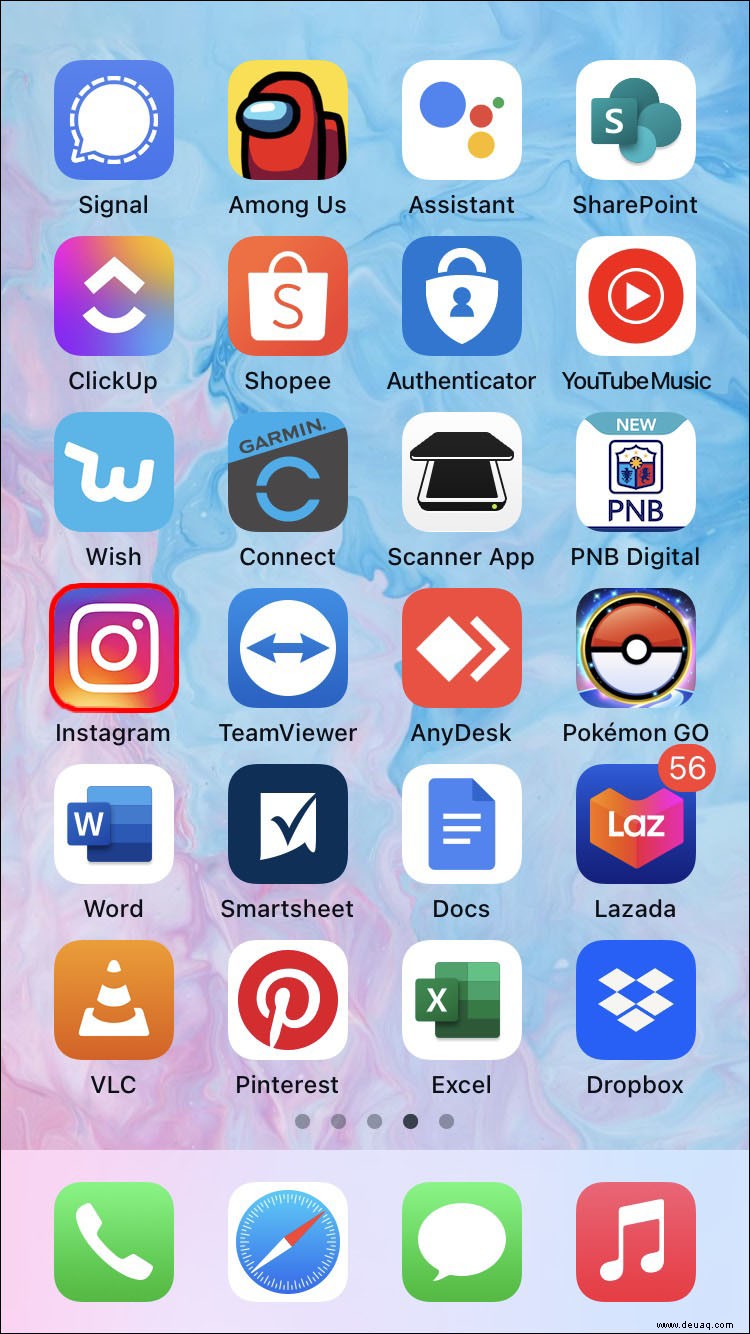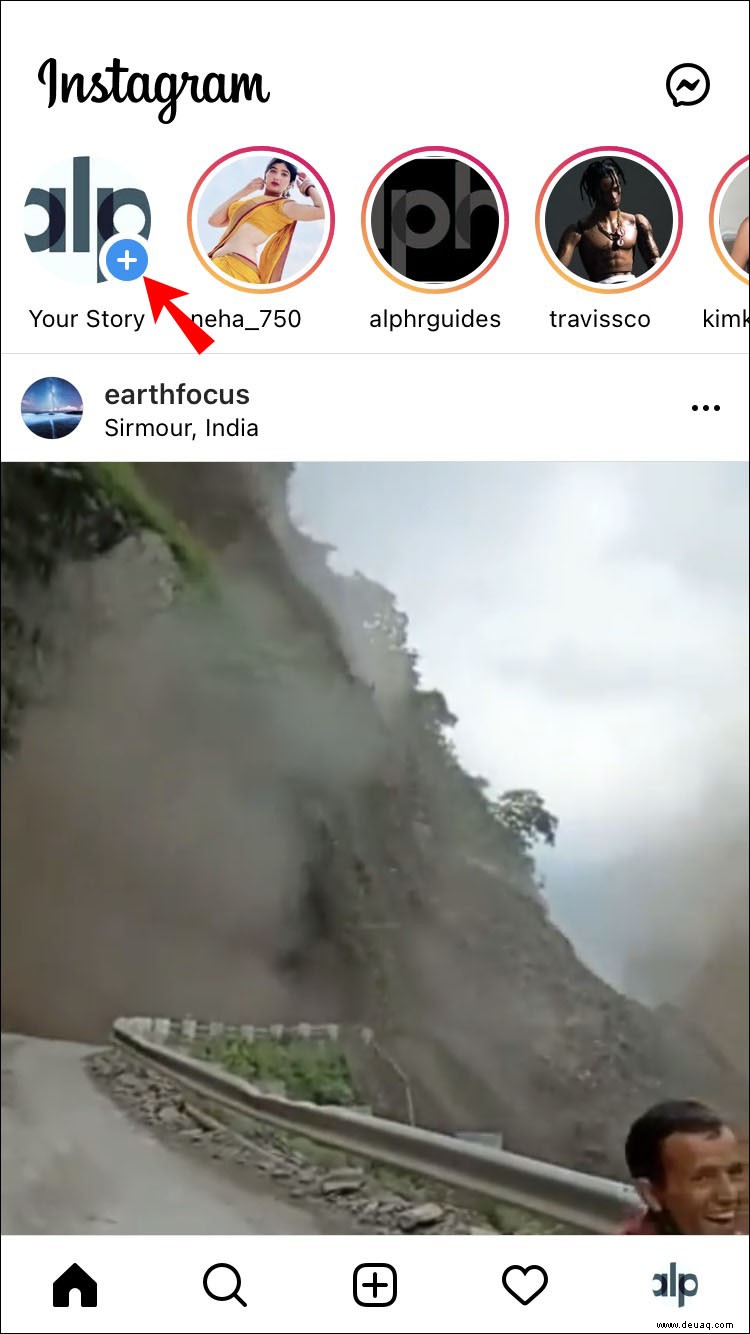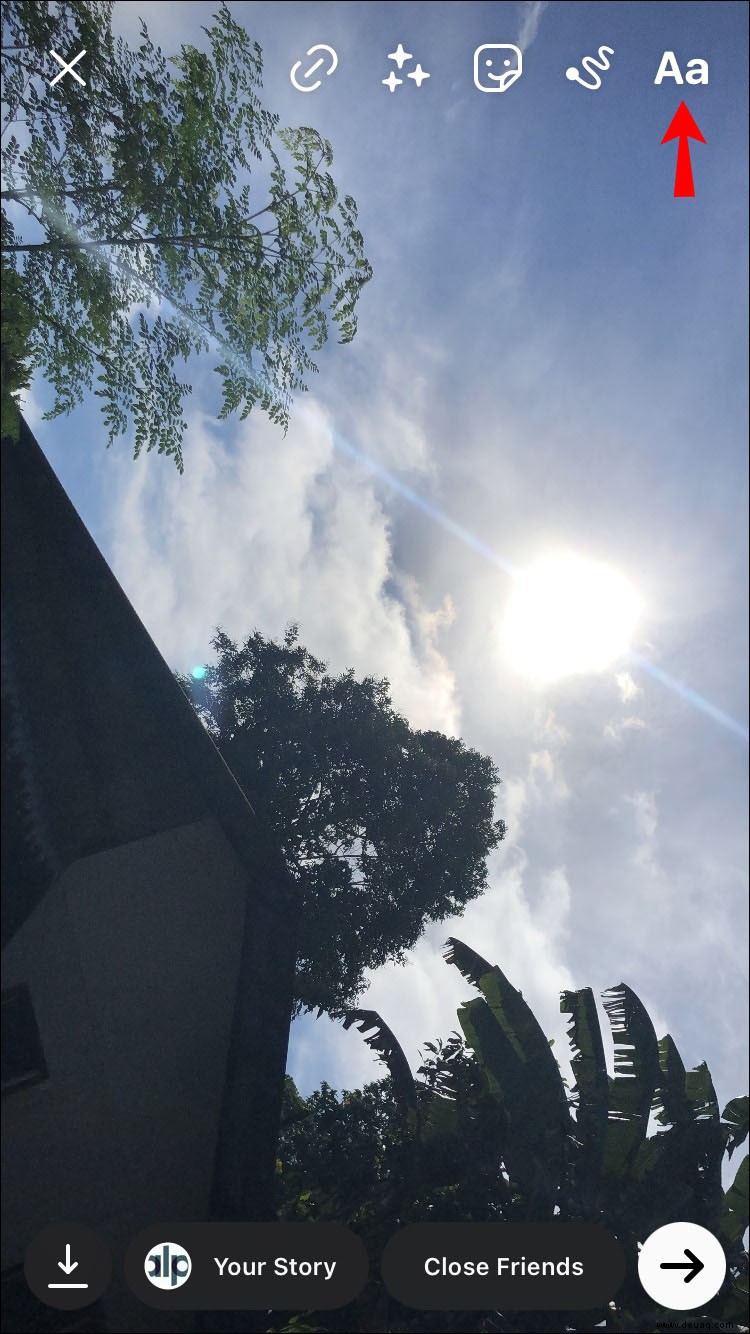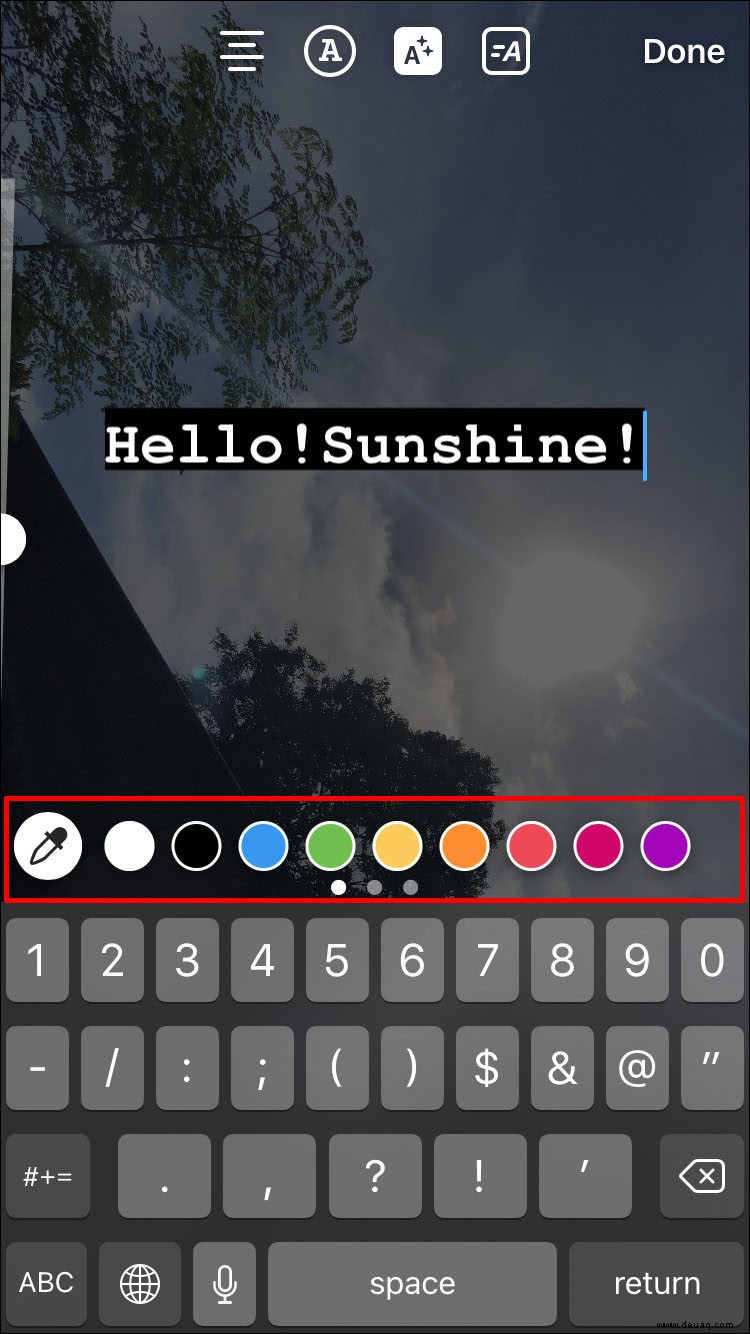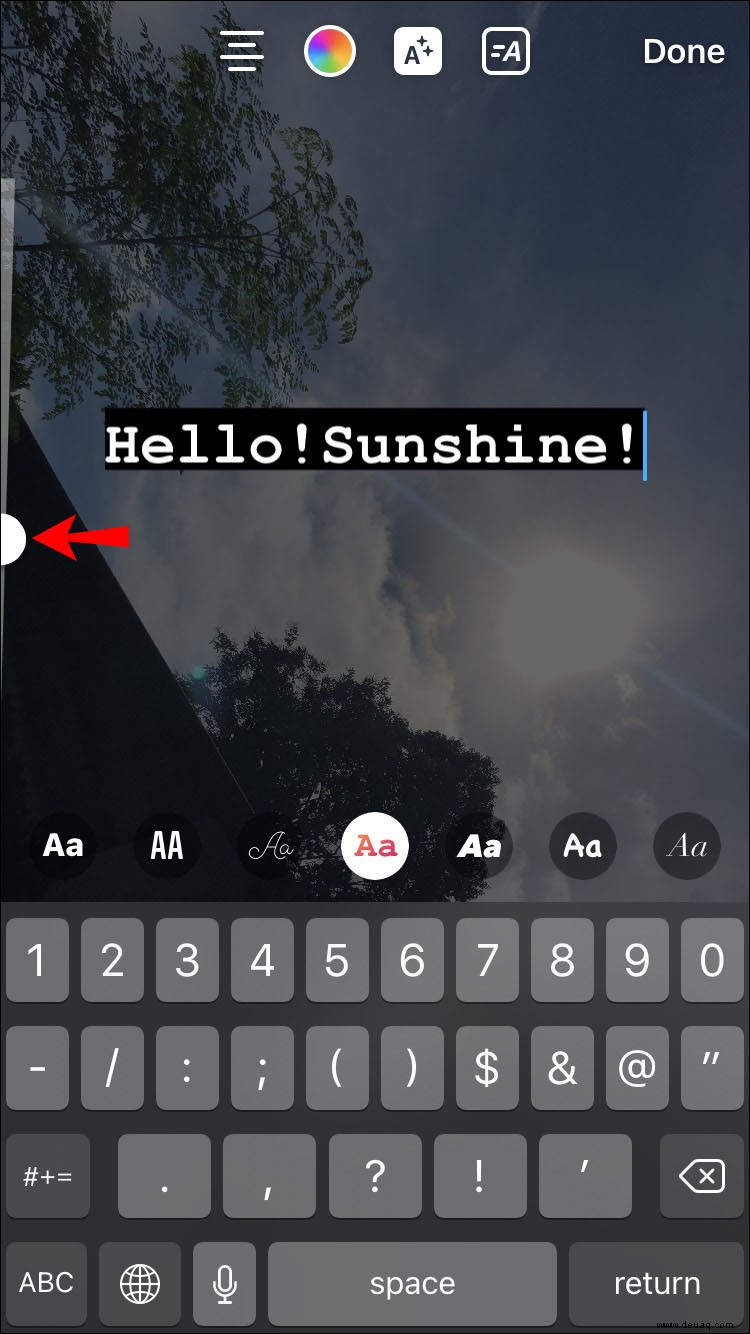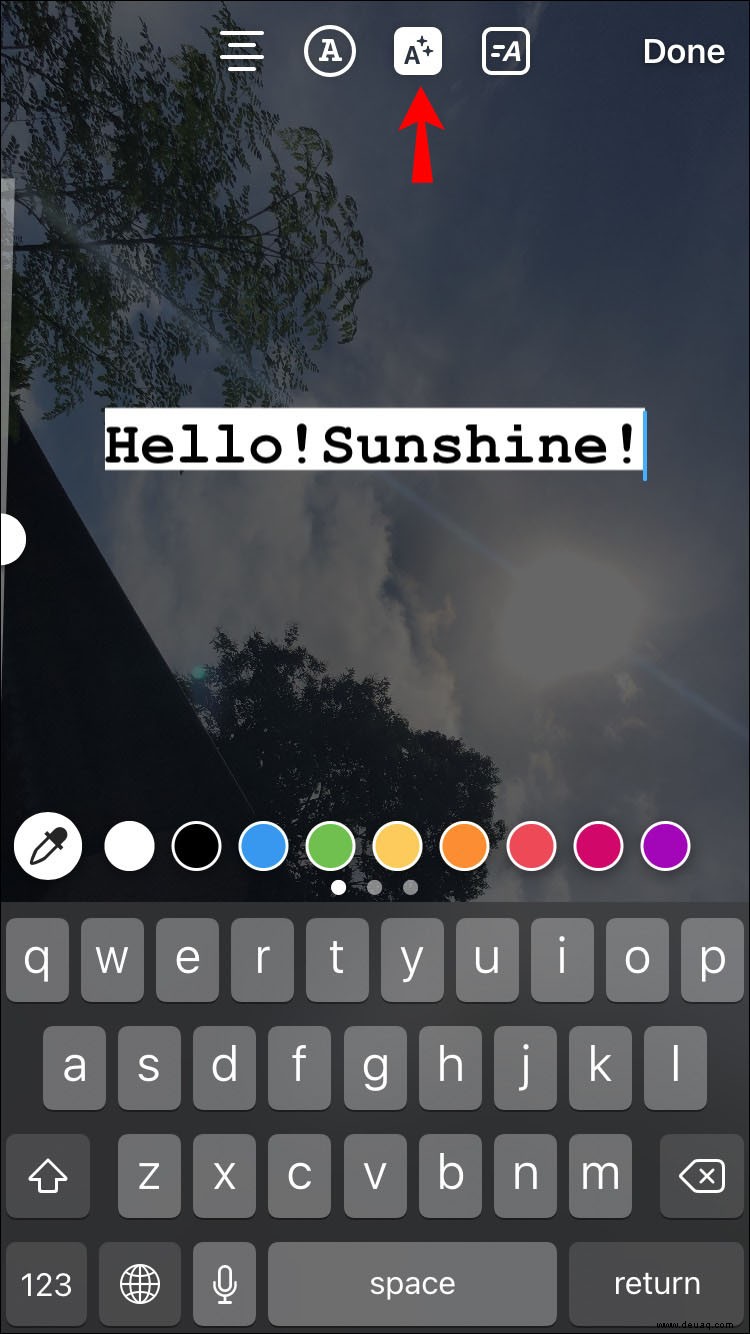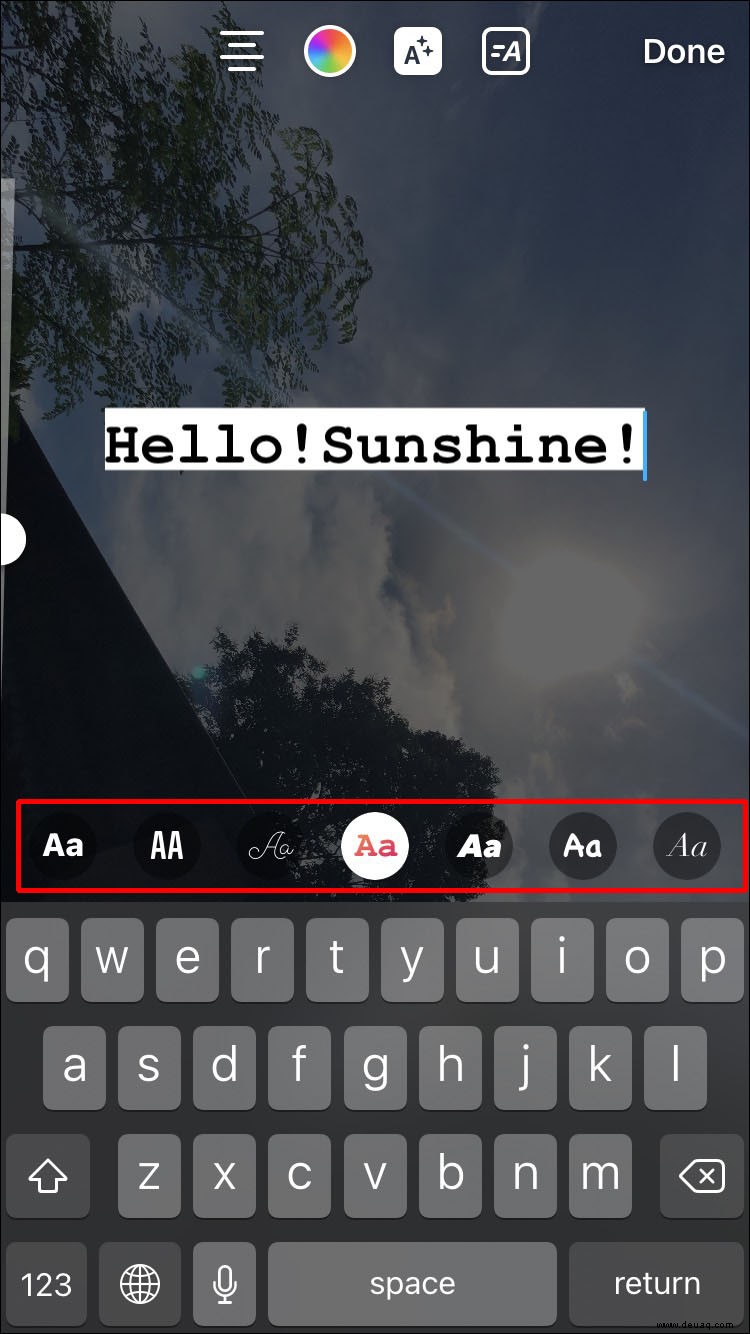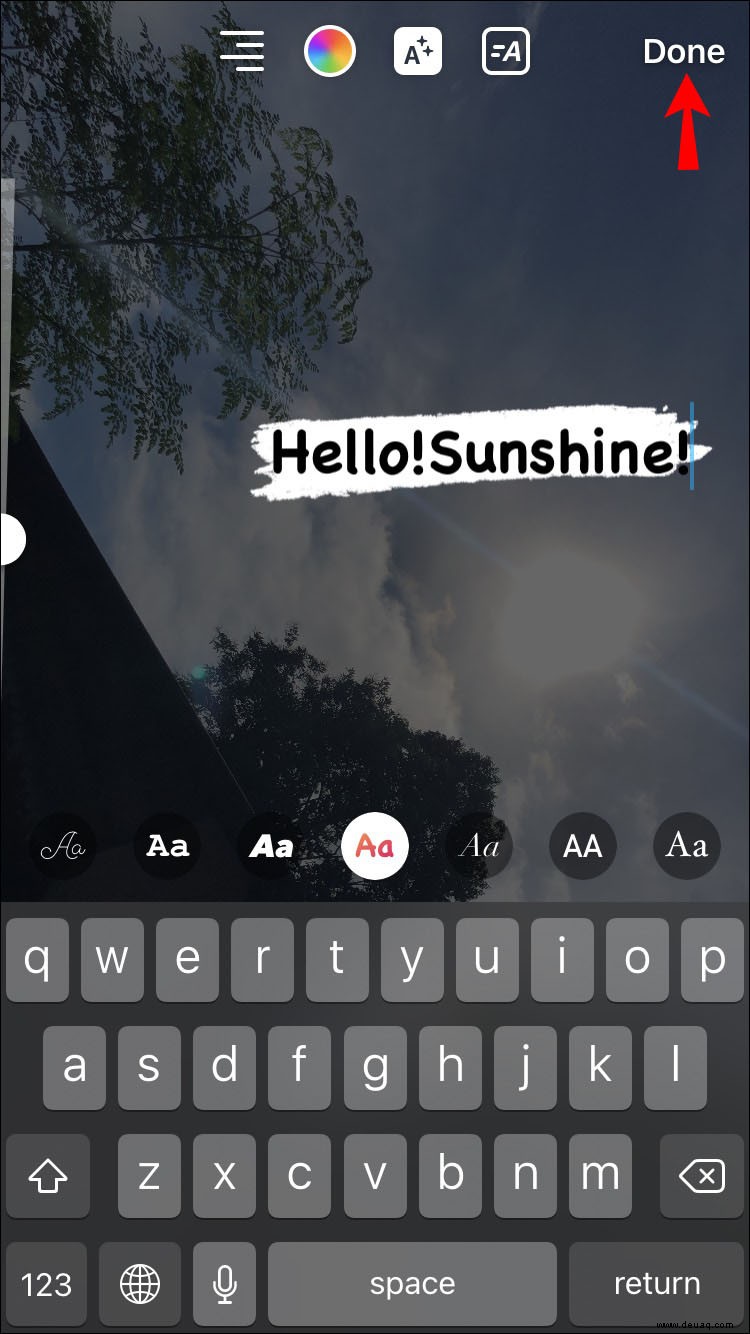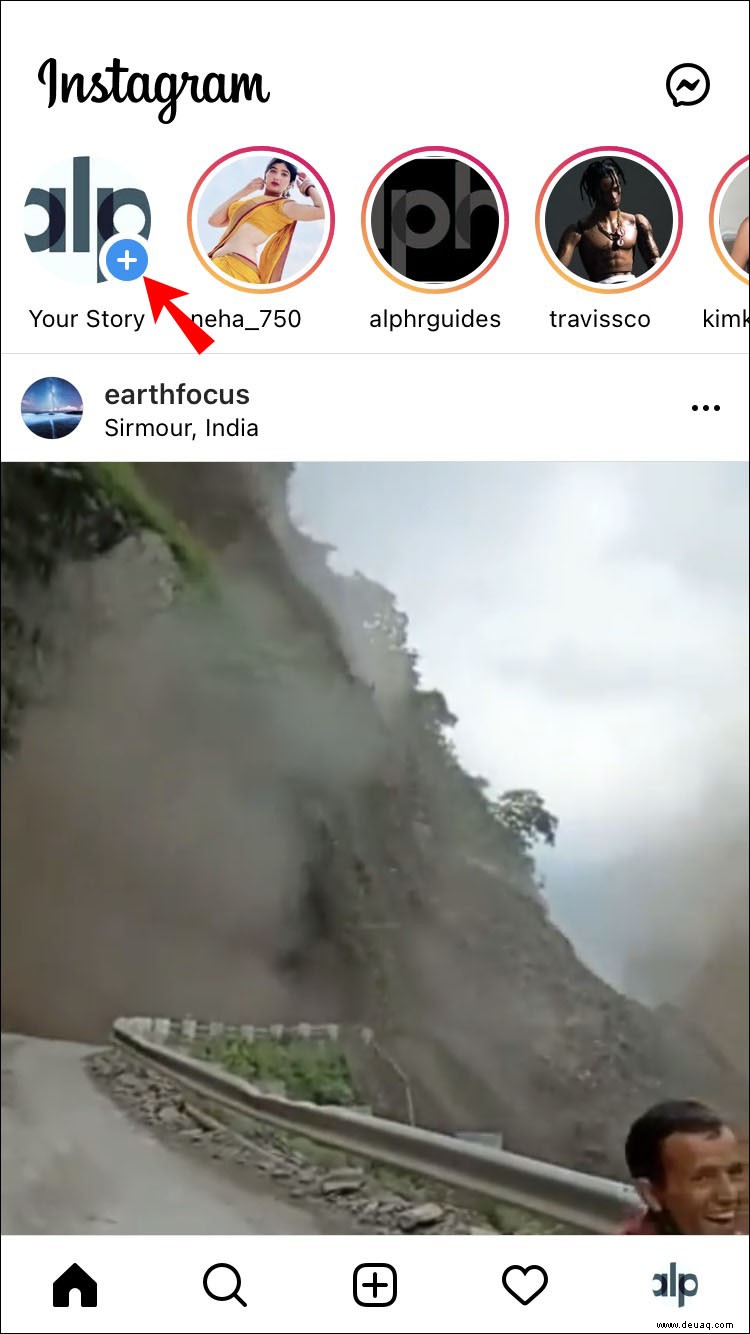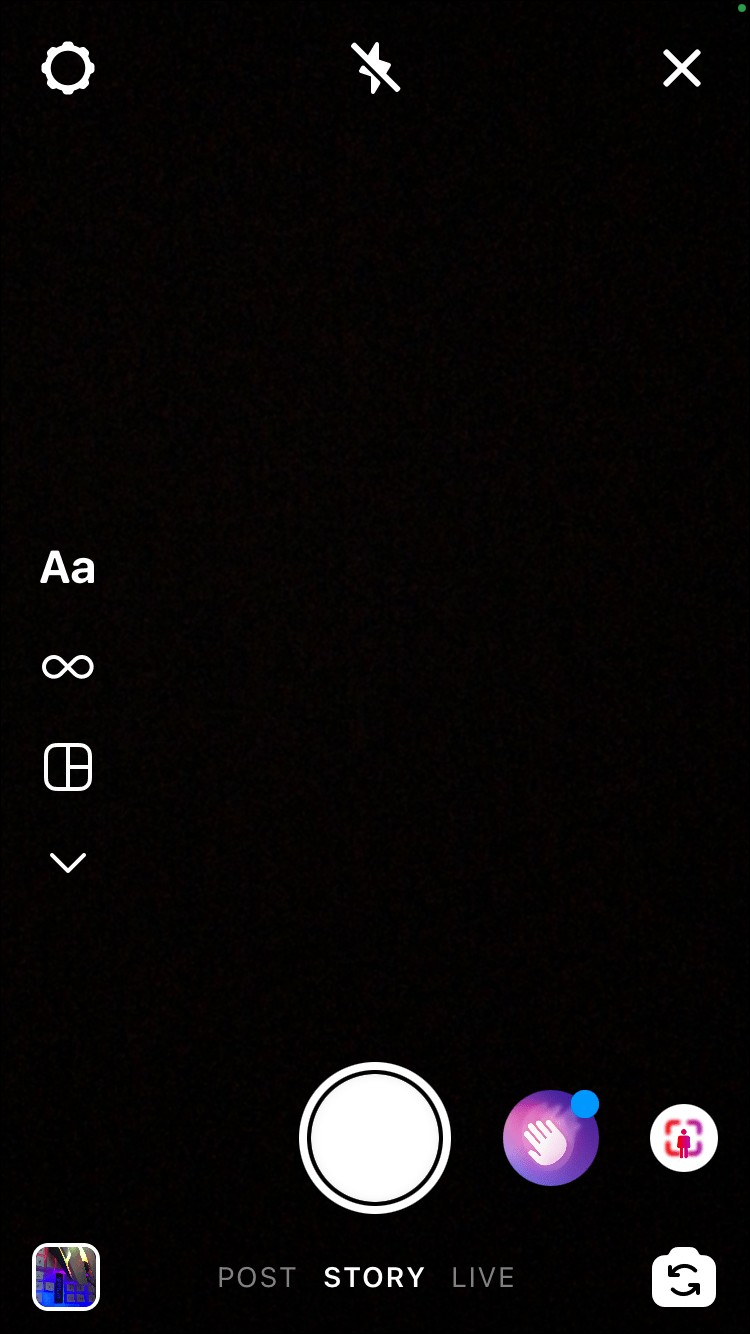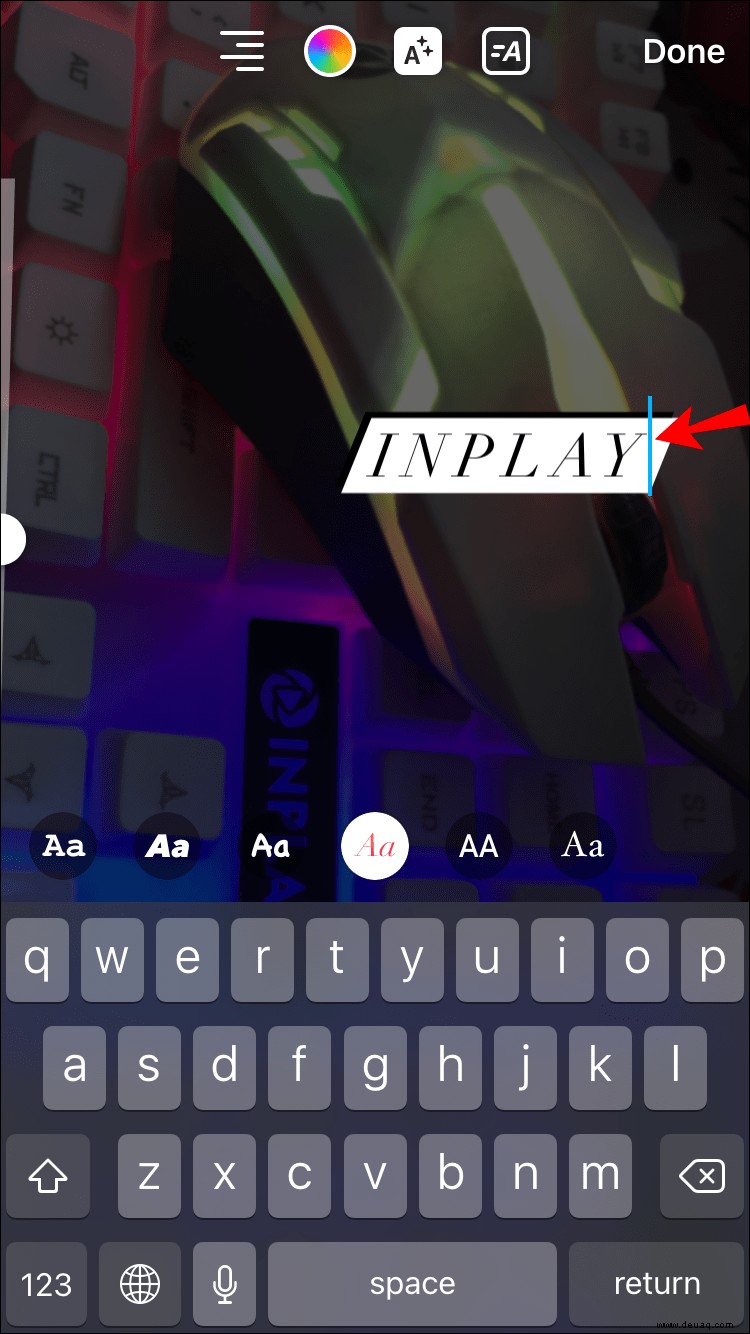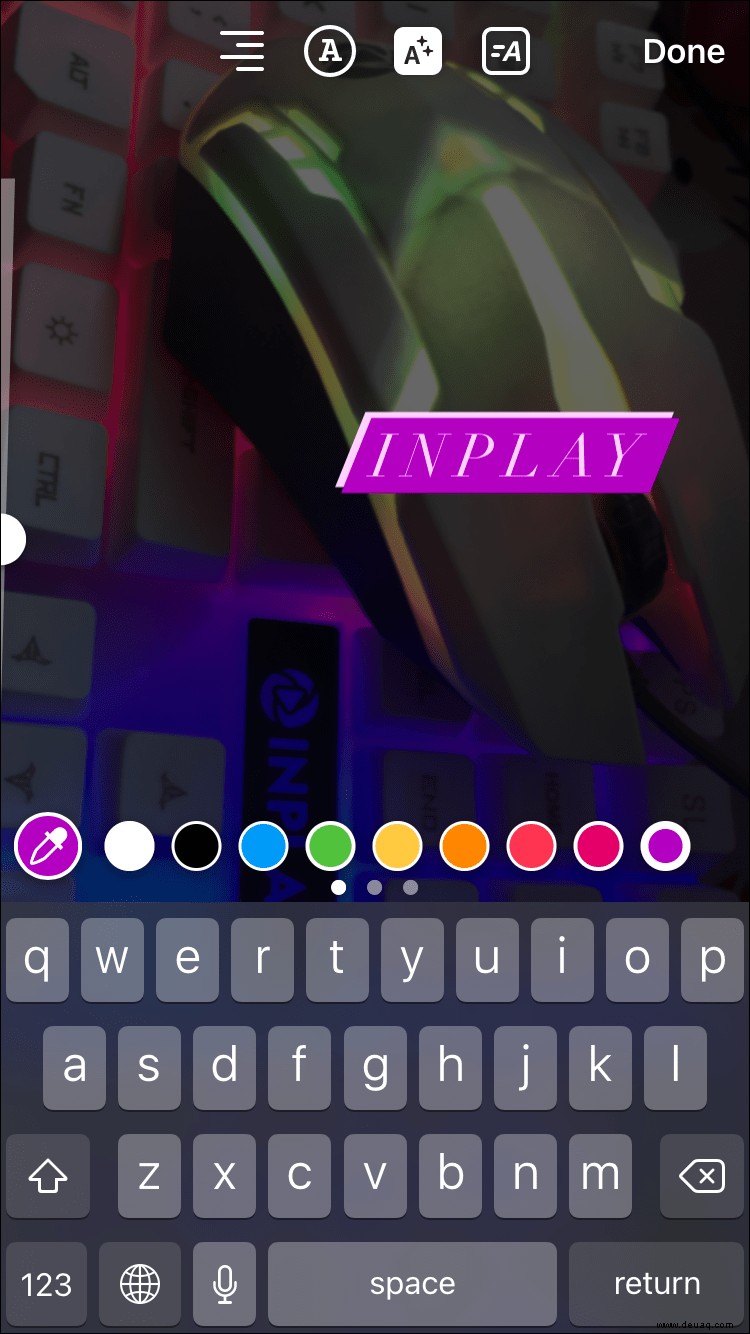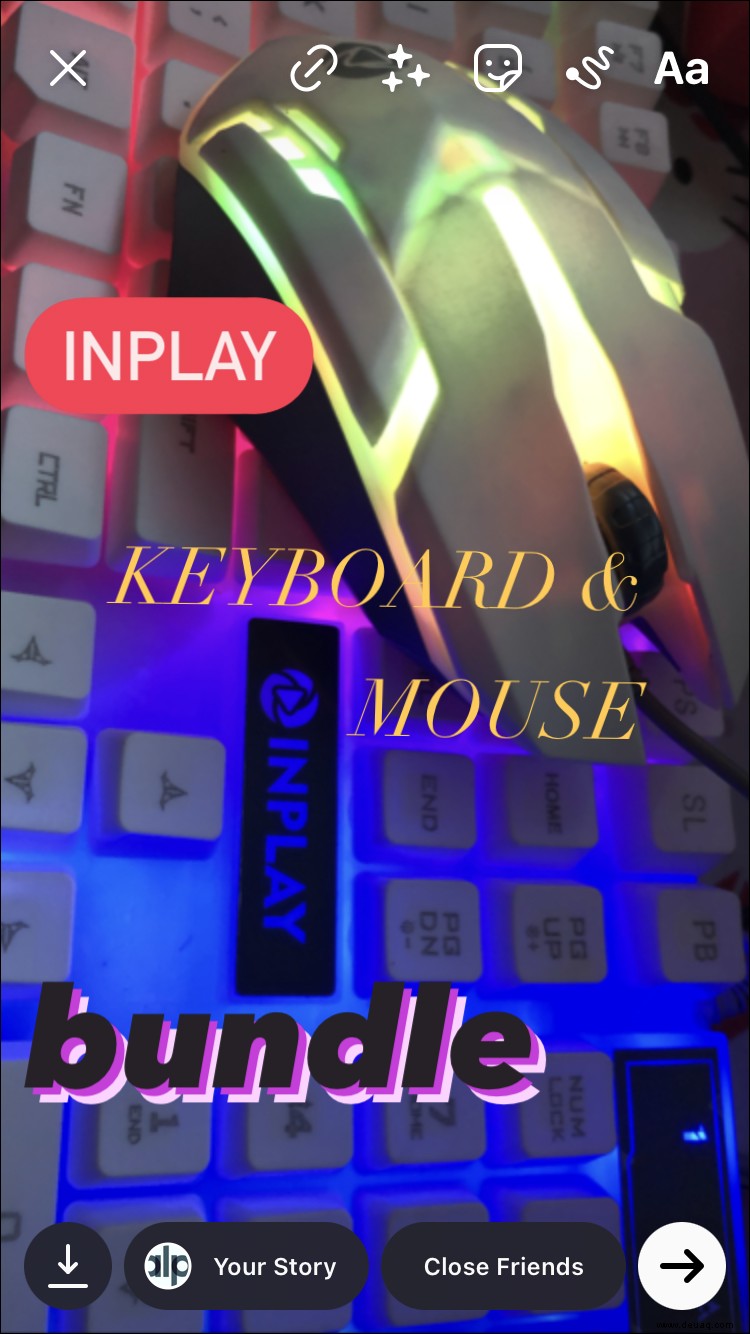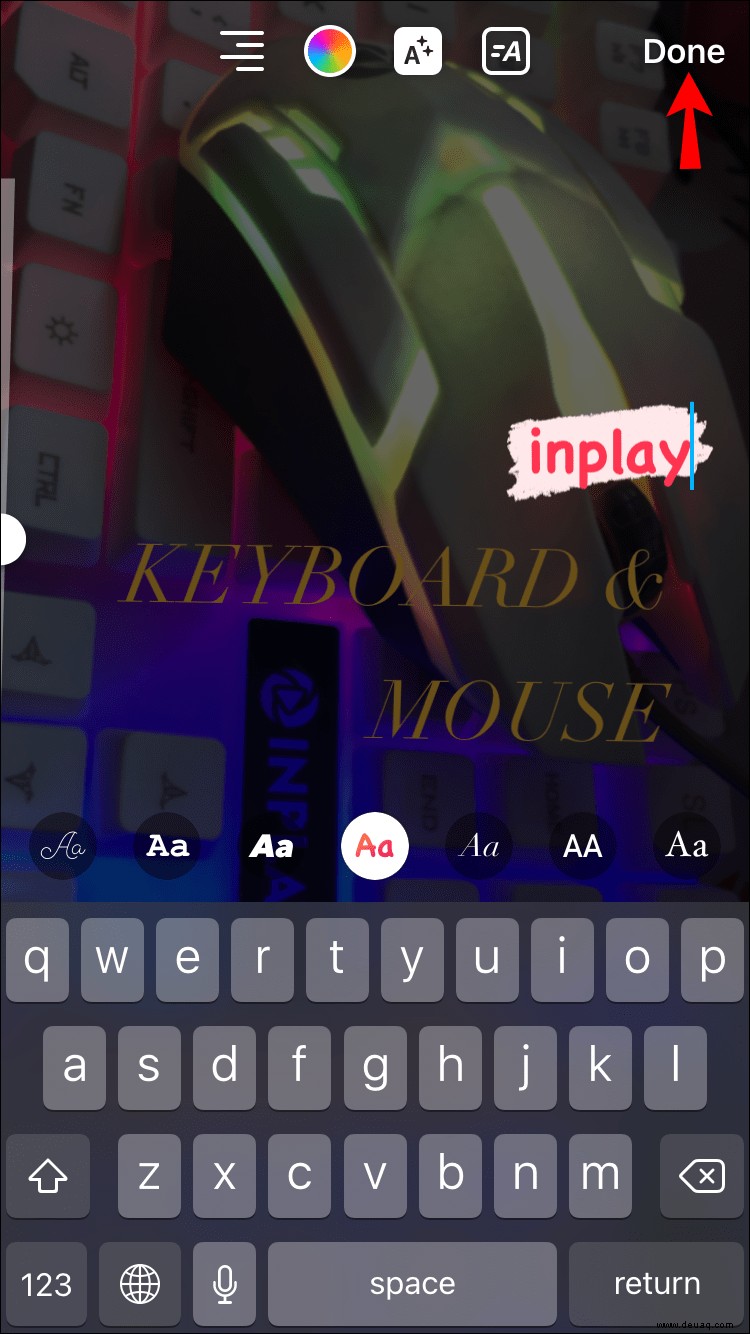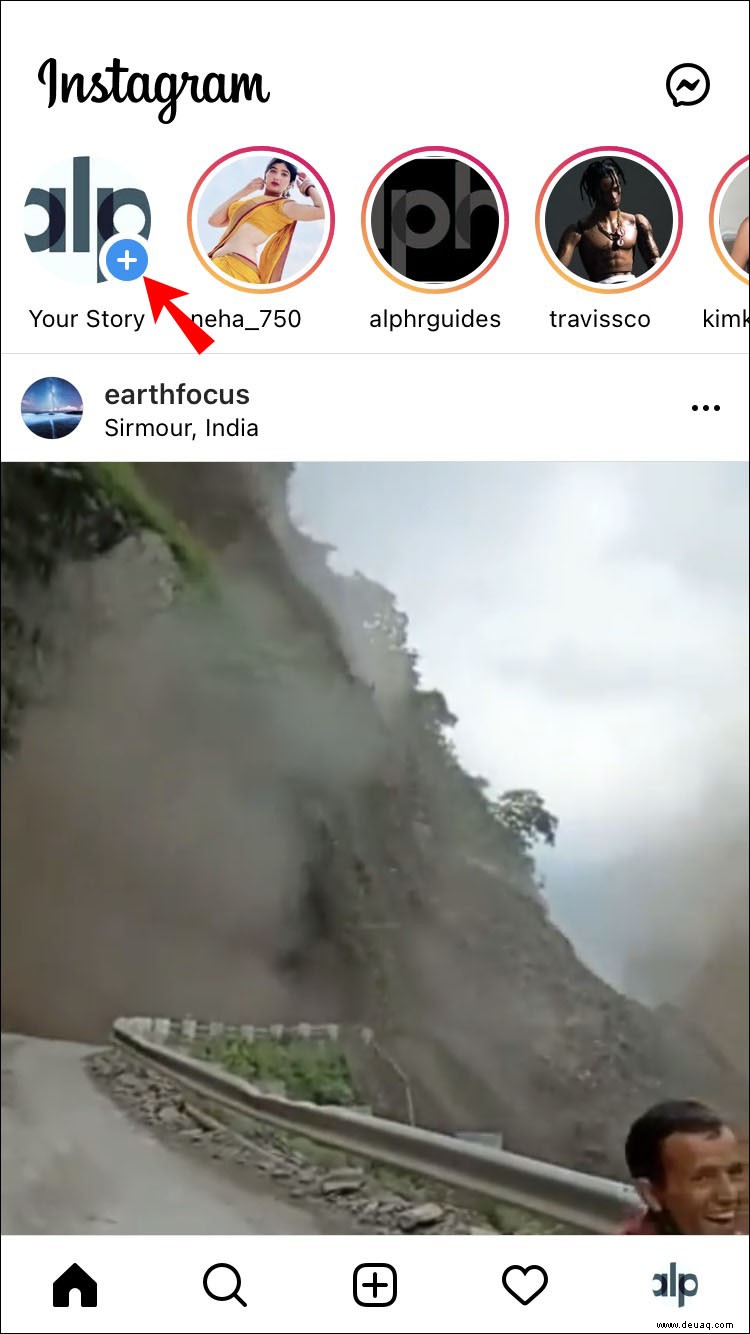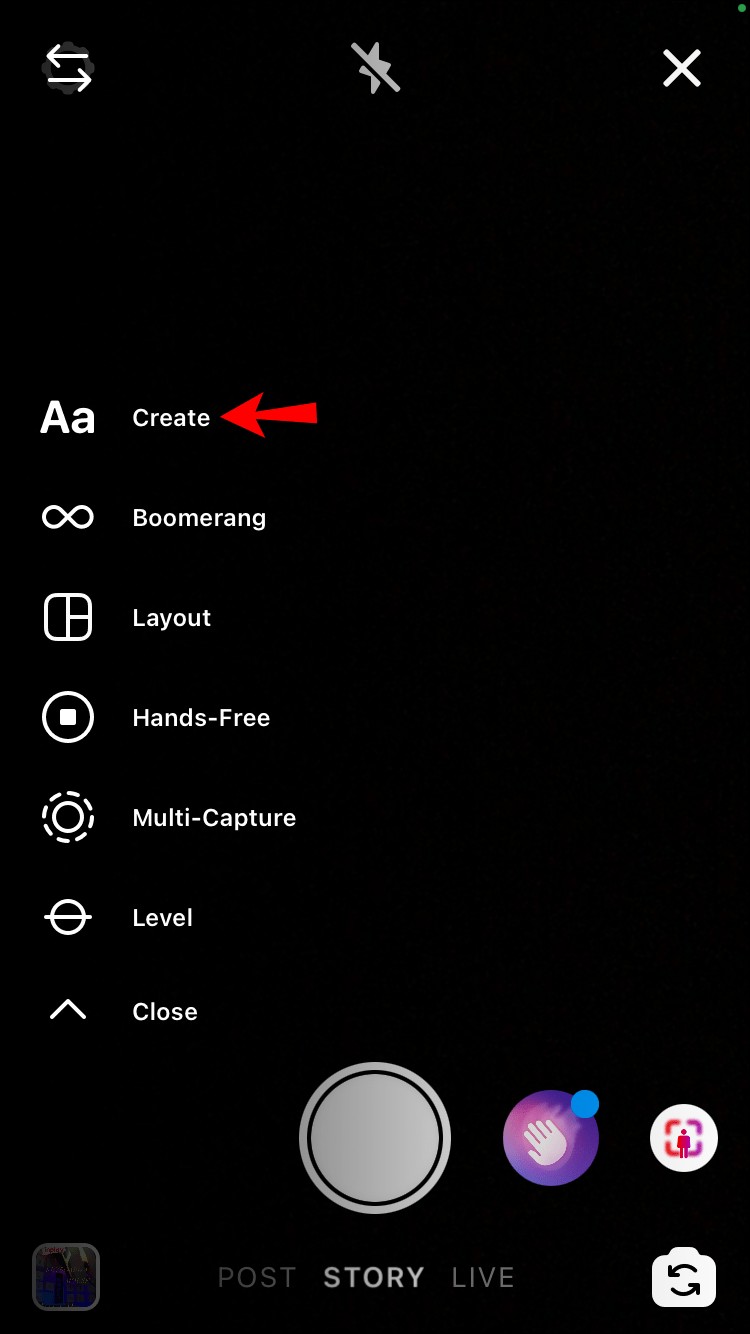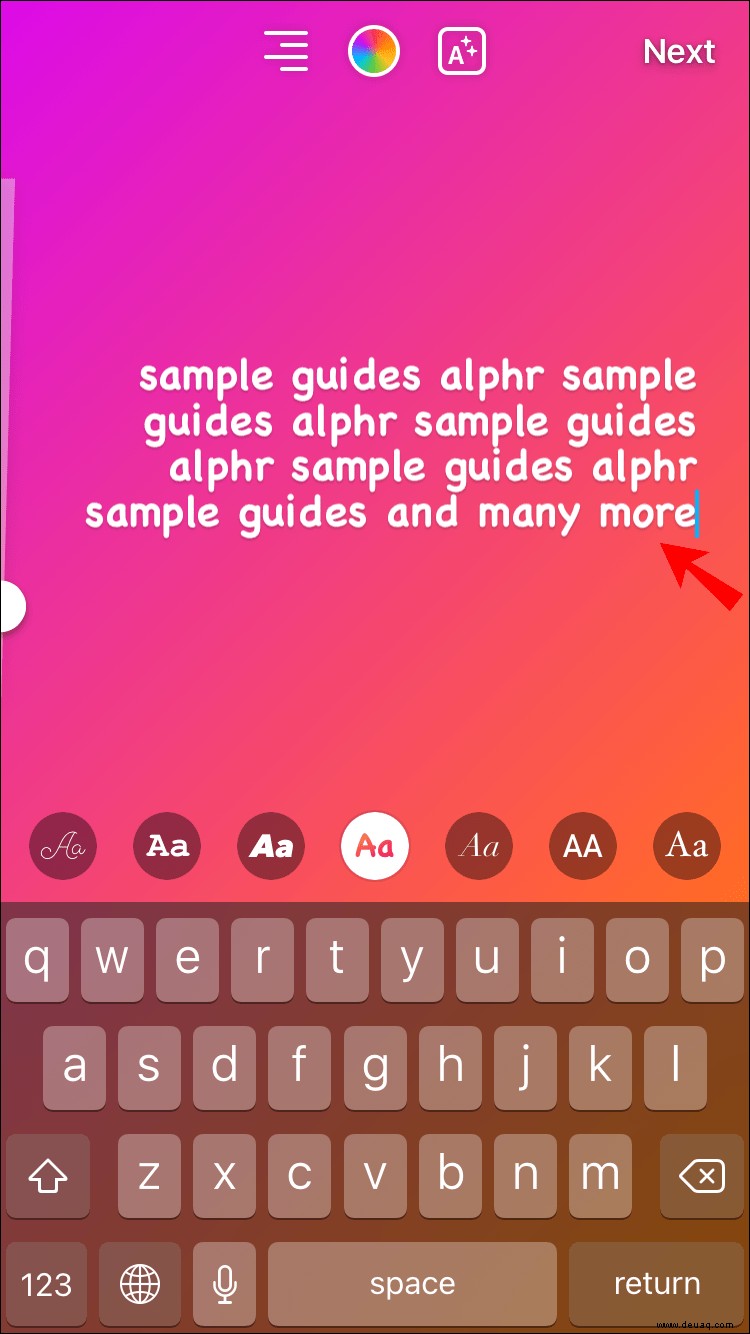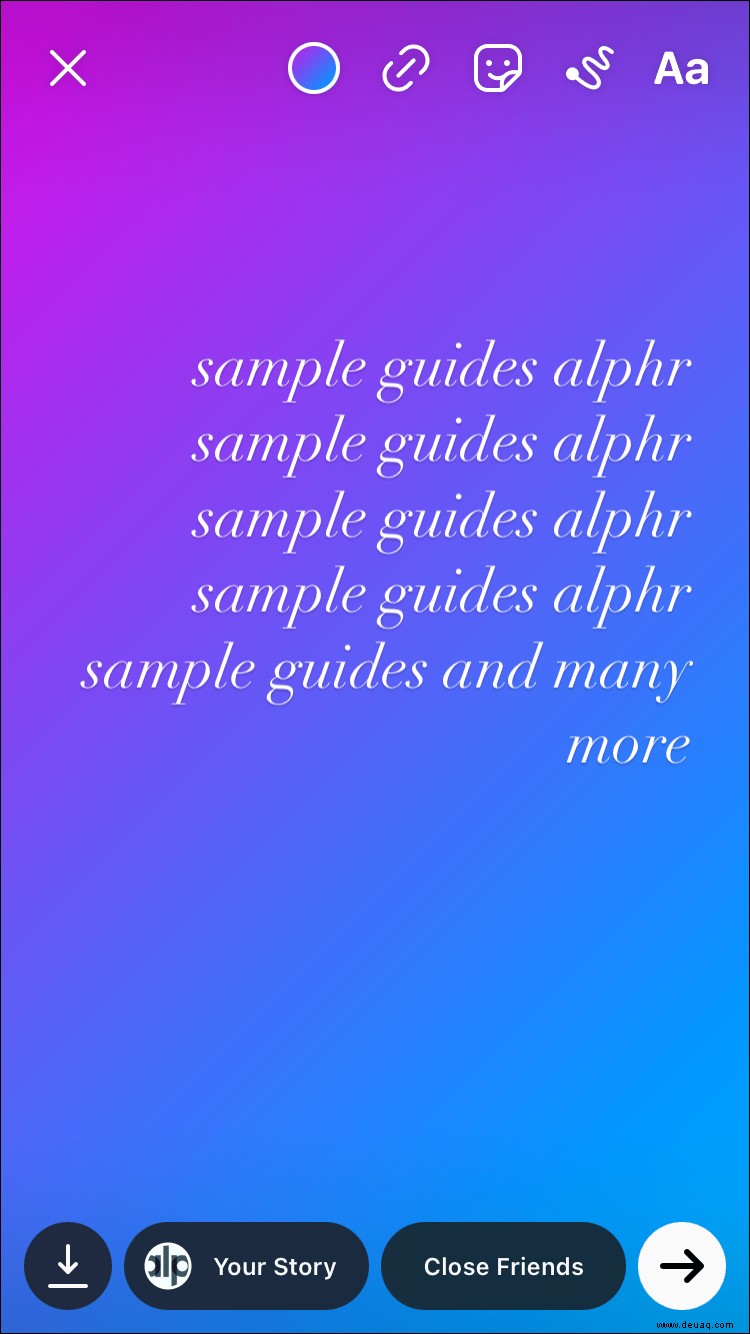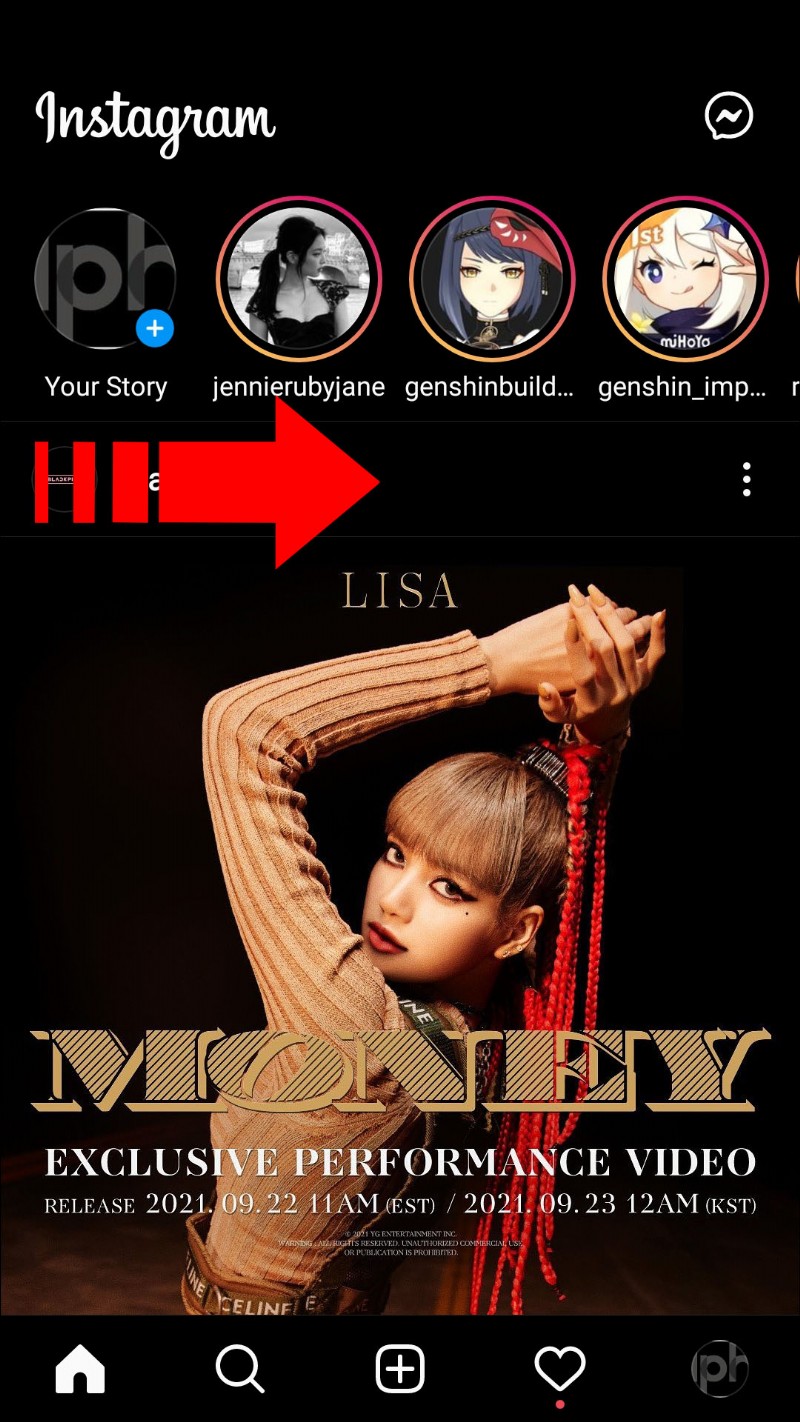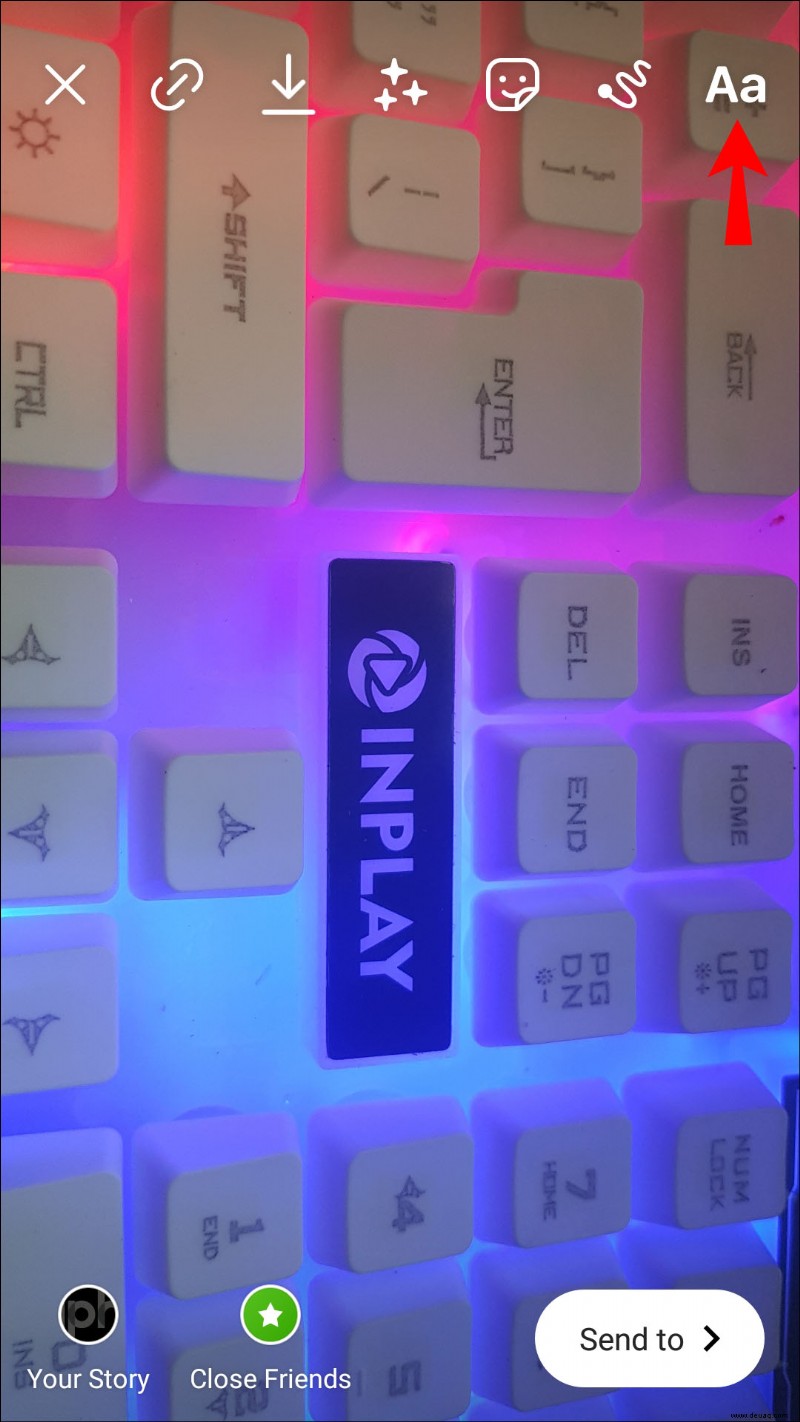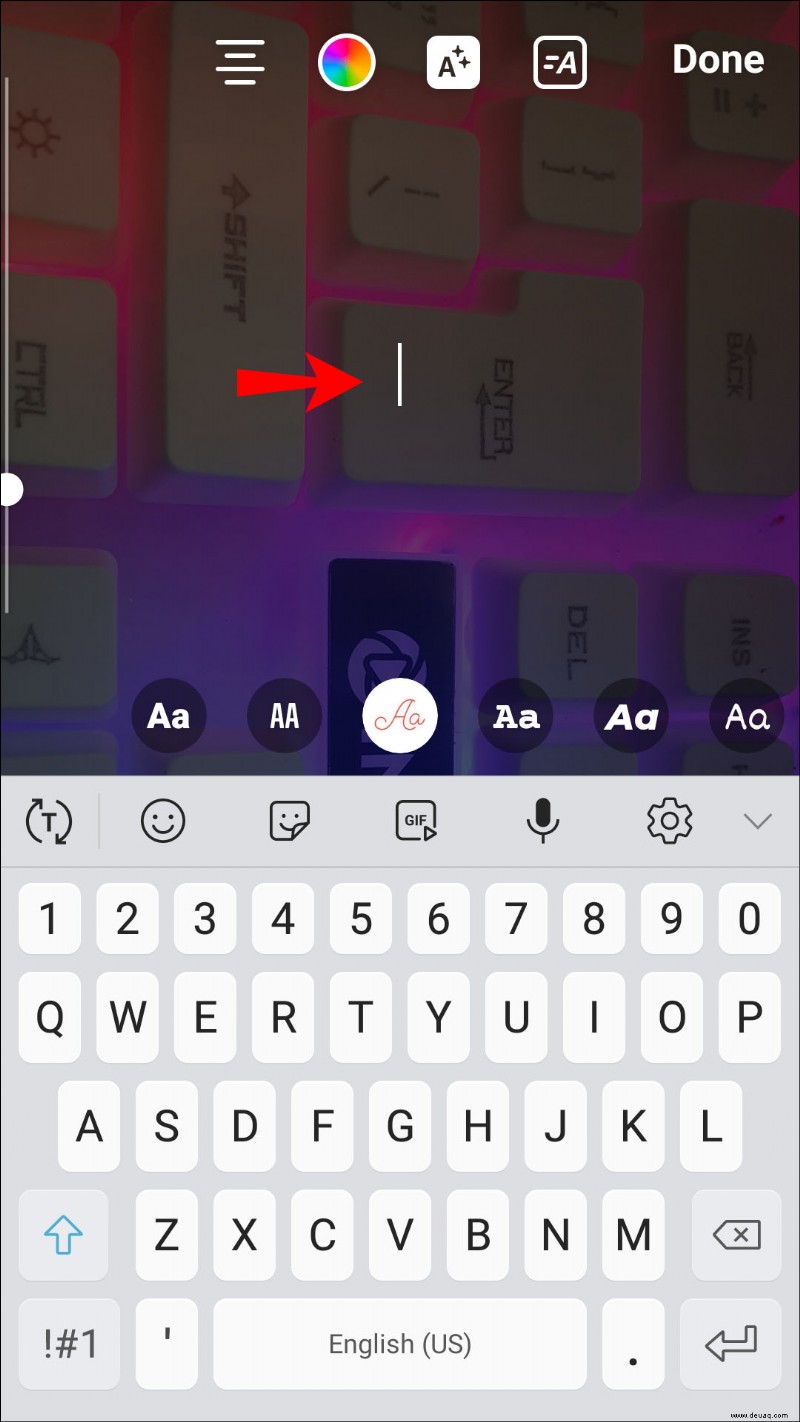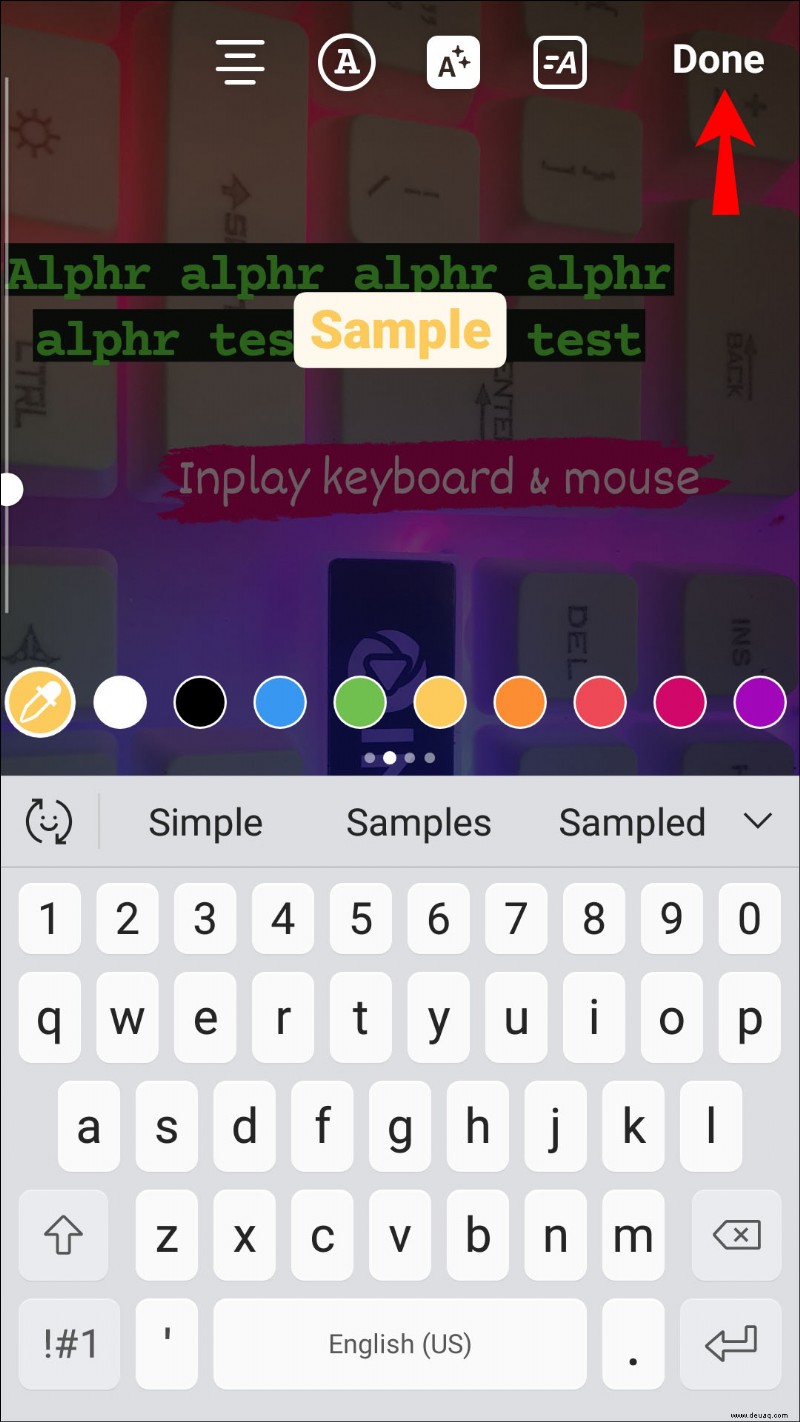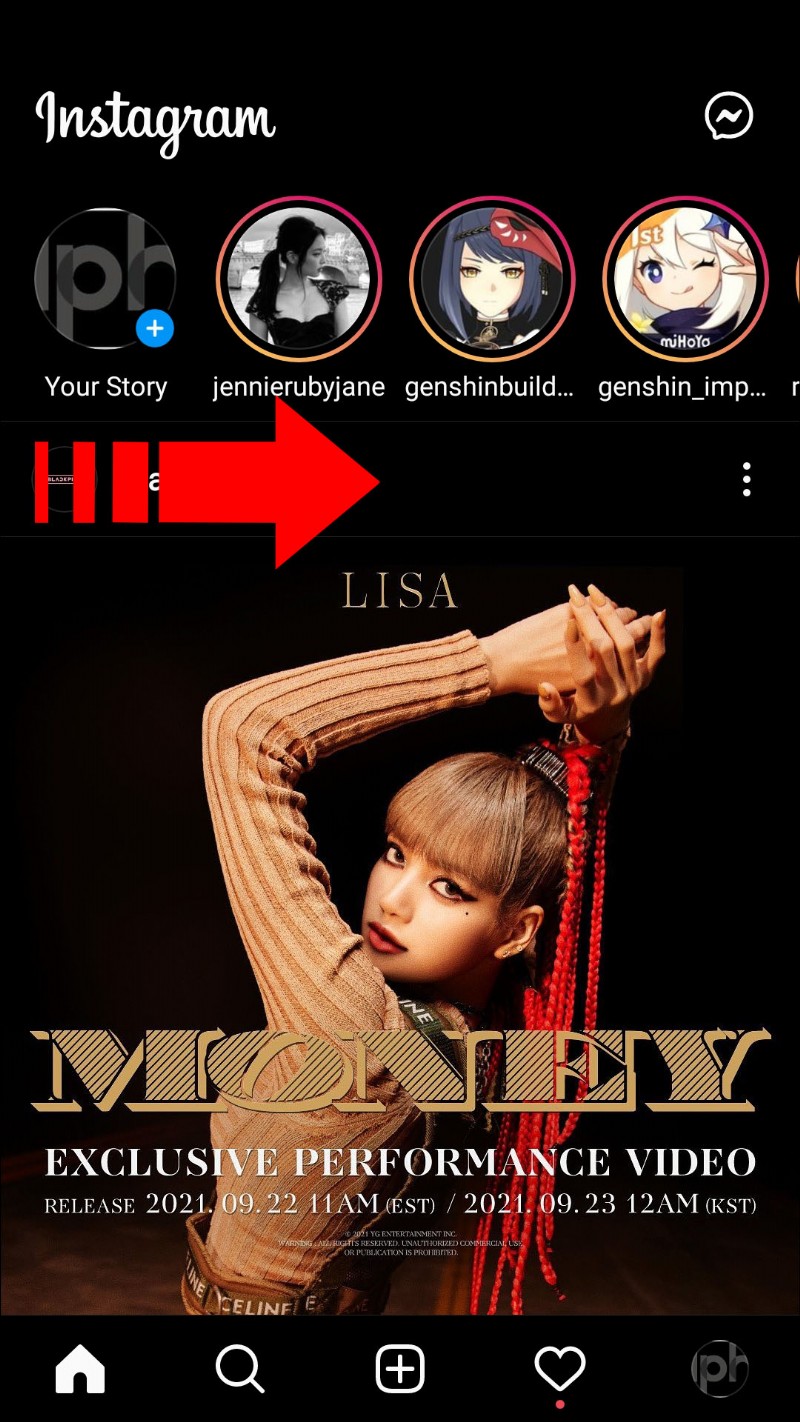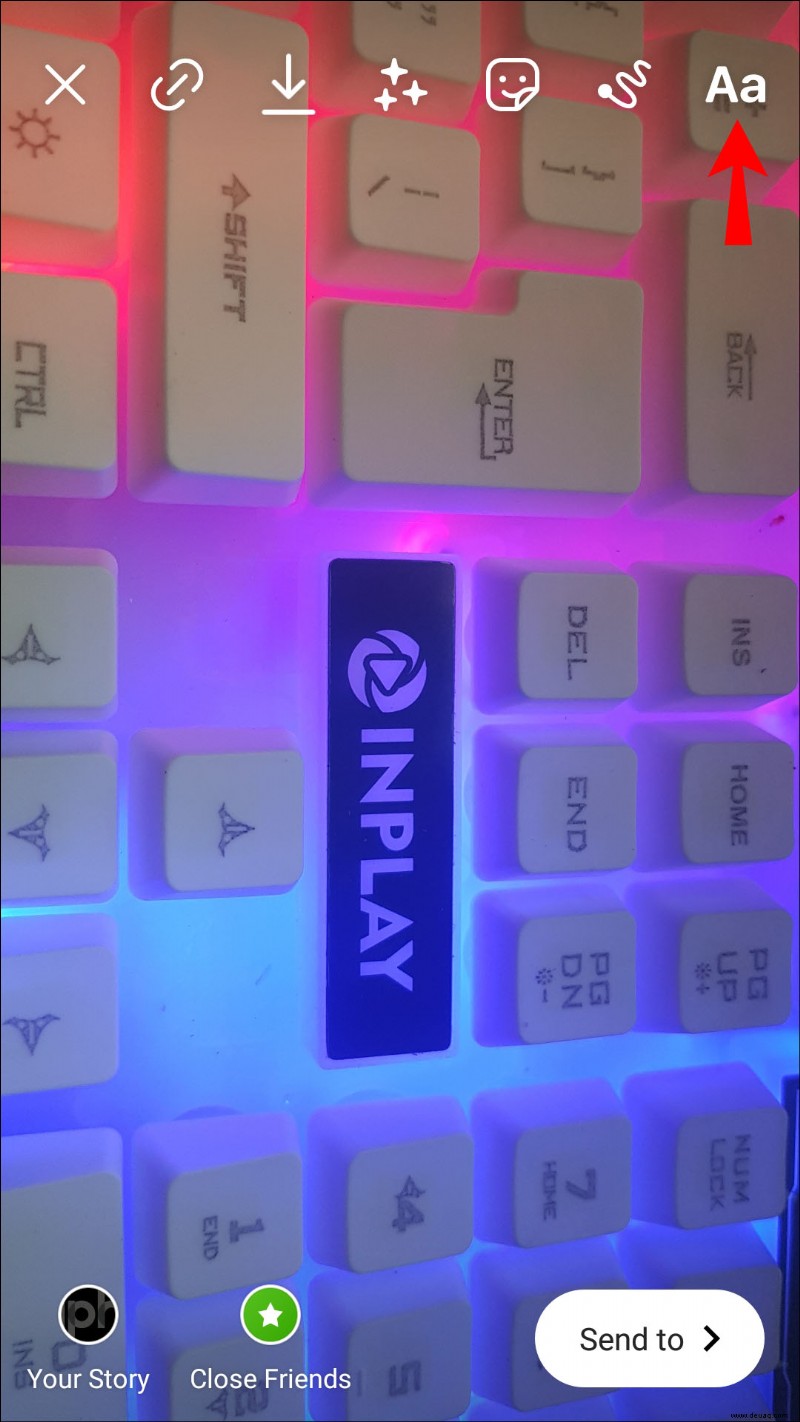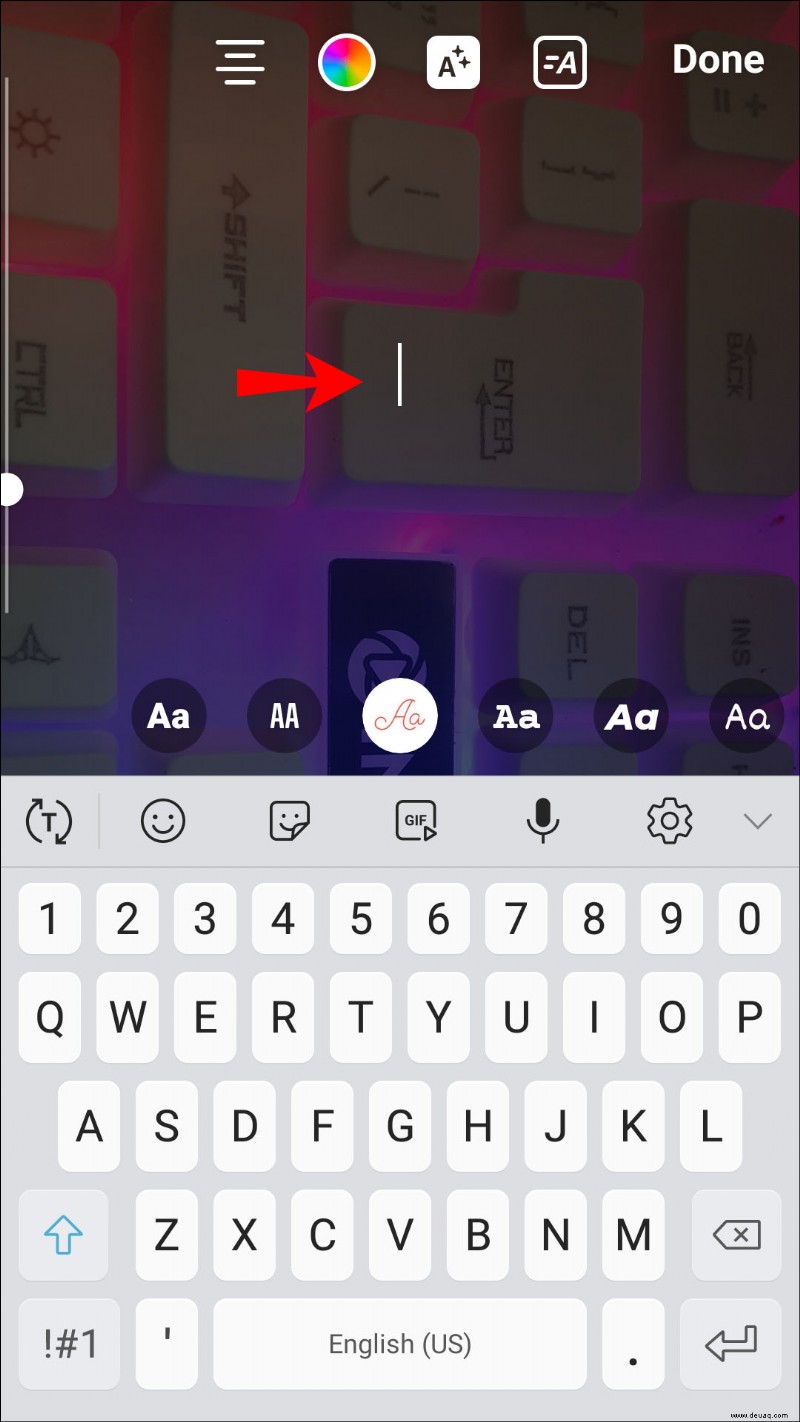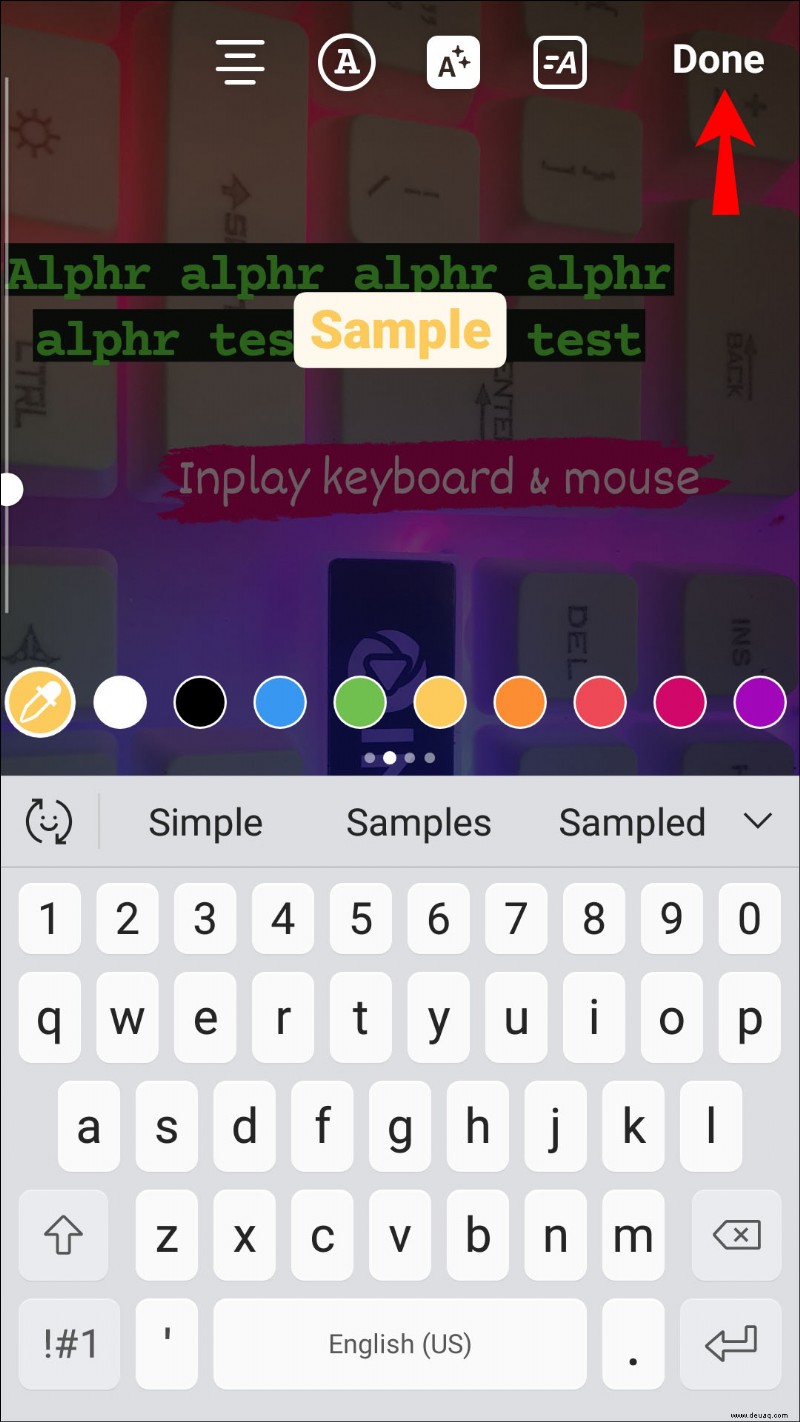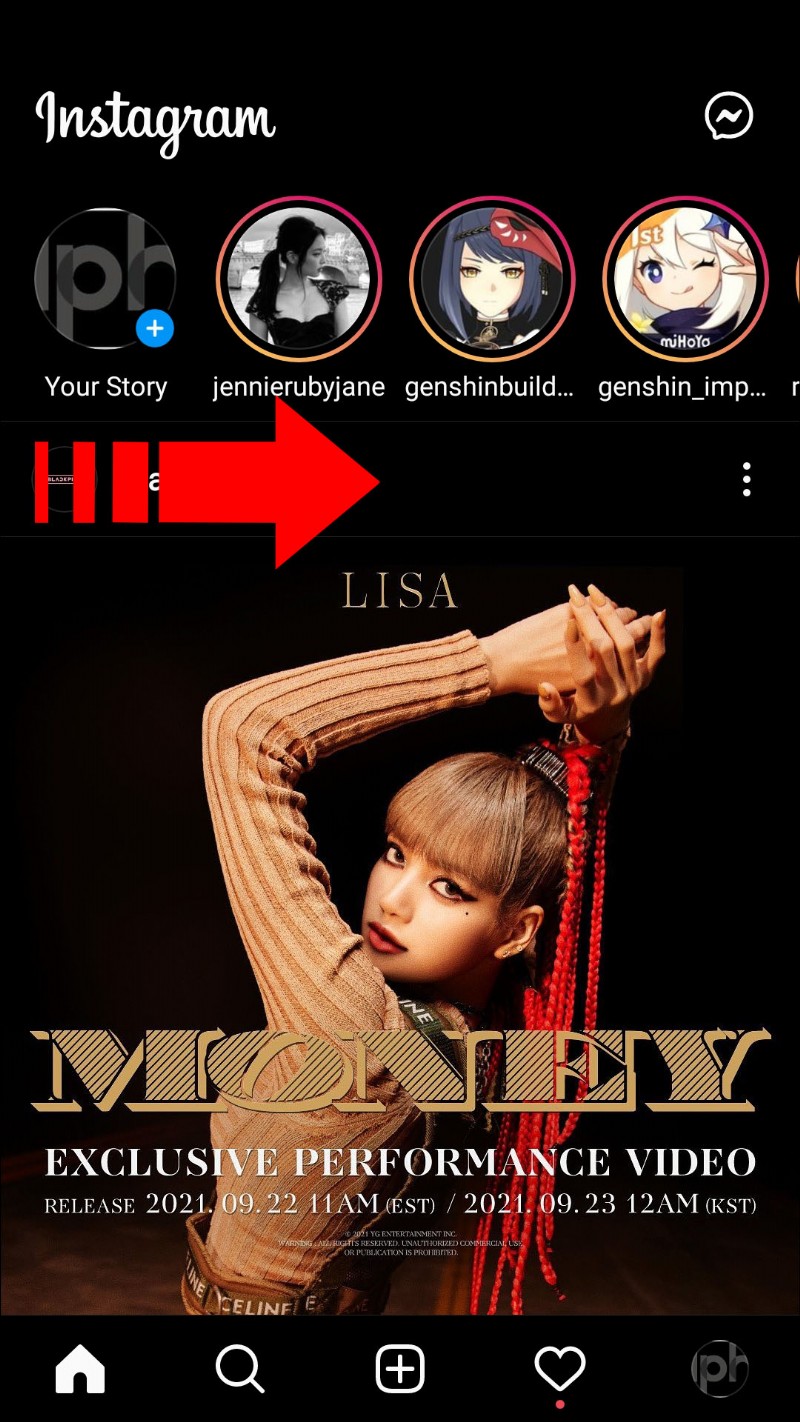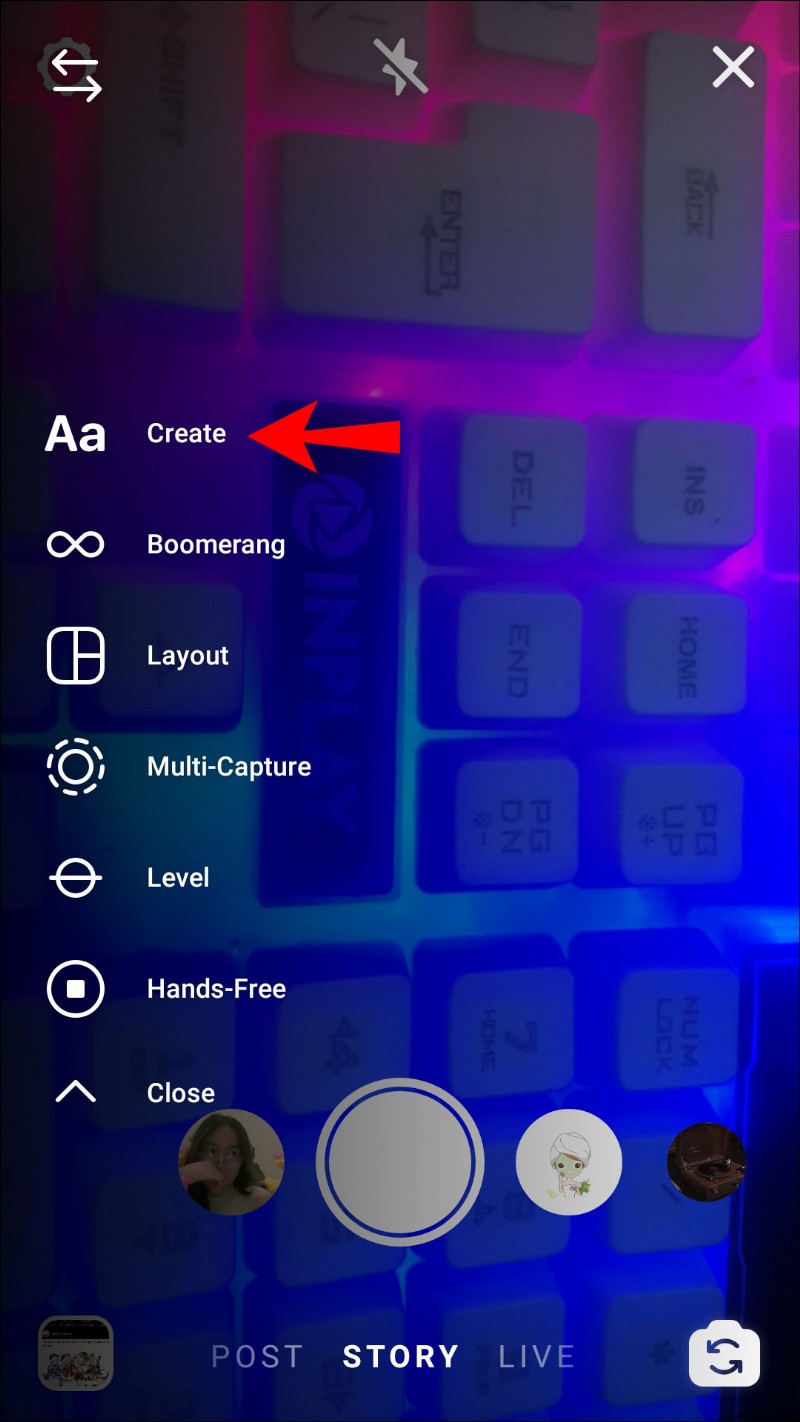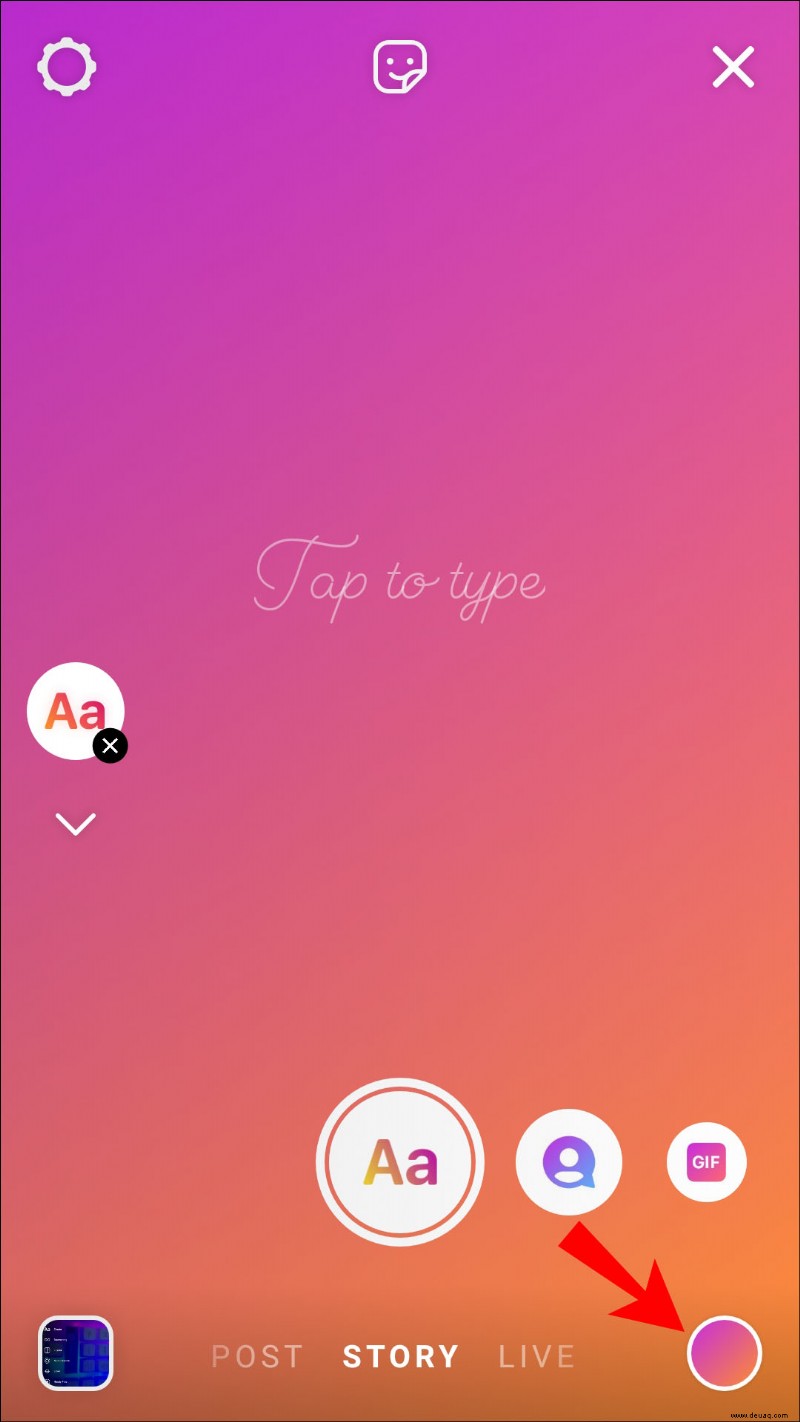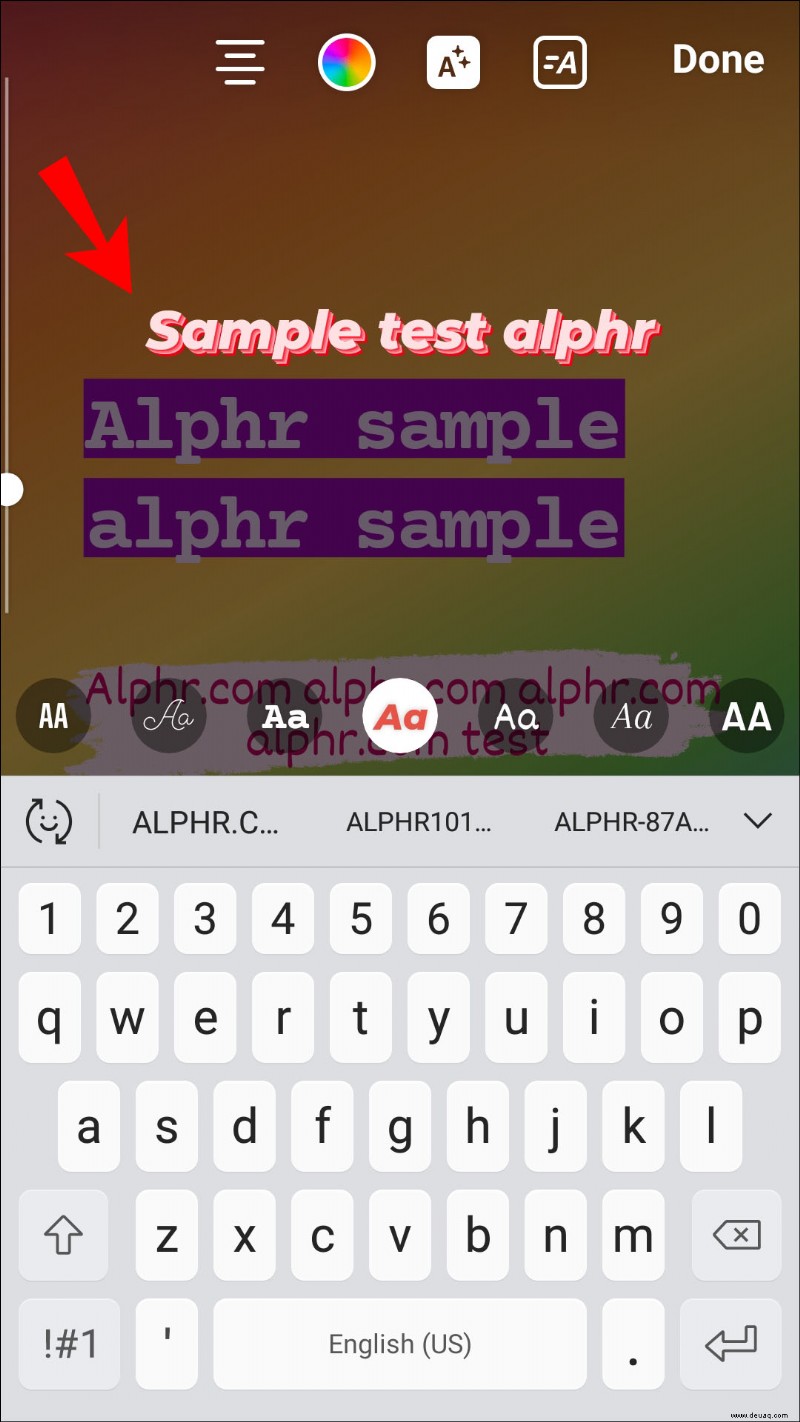Ob Sie ein Influencer, ein Business-Social-Media-Manager oder ein allgemeiner Social-Media-Nutzer sind, Sie sind sich wahrscheinlich der Macht von Instagram Stories bewusst. Diese Stories bieten verschiedene Designfunktionen, einschließlich der Möglichkeit, Text hinzuzufügen. Es ist ein großartiges Tool, um Ihre Botschaft zu vermitteln.

Wenn Sie nicht sicher sind, wie Sie Text zu Ihren Instagram Stories hinzufügen sollen, sind Sie hier genau richtig. In dieser Anleitung zeigen wir Ihnen anhand einfacher Schritt-für-Schritt-Methoden, wie Sie dies sowohl für Android- als auch für iPhone-Geräte tun können.
So fügen Sie Text zu einer Instagram-Story auf dem iPhone hinzu
Das Hinzufügen von Text zu Ihren Instagram Stories mit Ihrem iPhone ist einfach, wenn Sie diesen Schritten folgen:
Starten Sie die Instagram-App auf Ihrem iPhone.
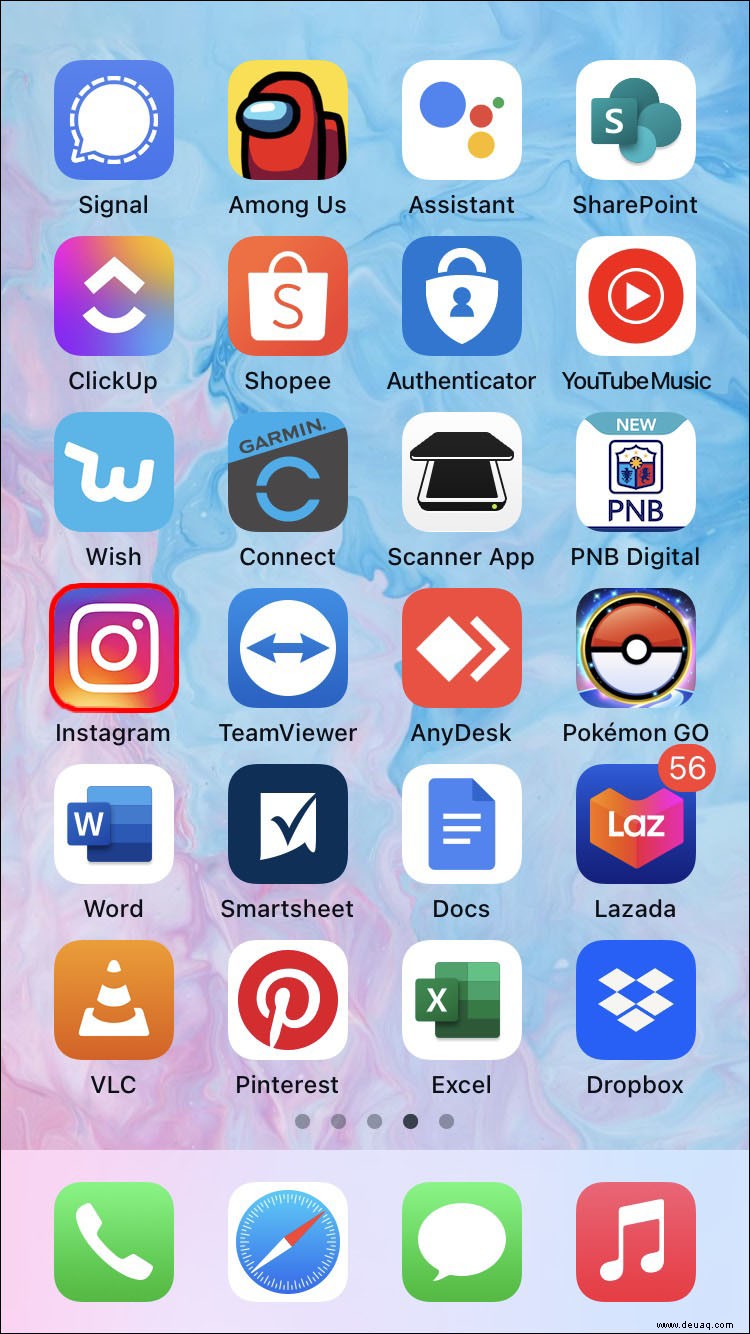 Tippen Sie auf das „Kamera +“-Symbol in der oberen linken Ecke Ihres Bildschirms. Der Bildschirm „Geschichten“ wird geöffnet.
Tippen Sie auf das „Kamera +“-Symbol in der oberen linken Ecke Ihres Bildschirms. Der Bildschirm „Geschichten“ wird geöffnet.
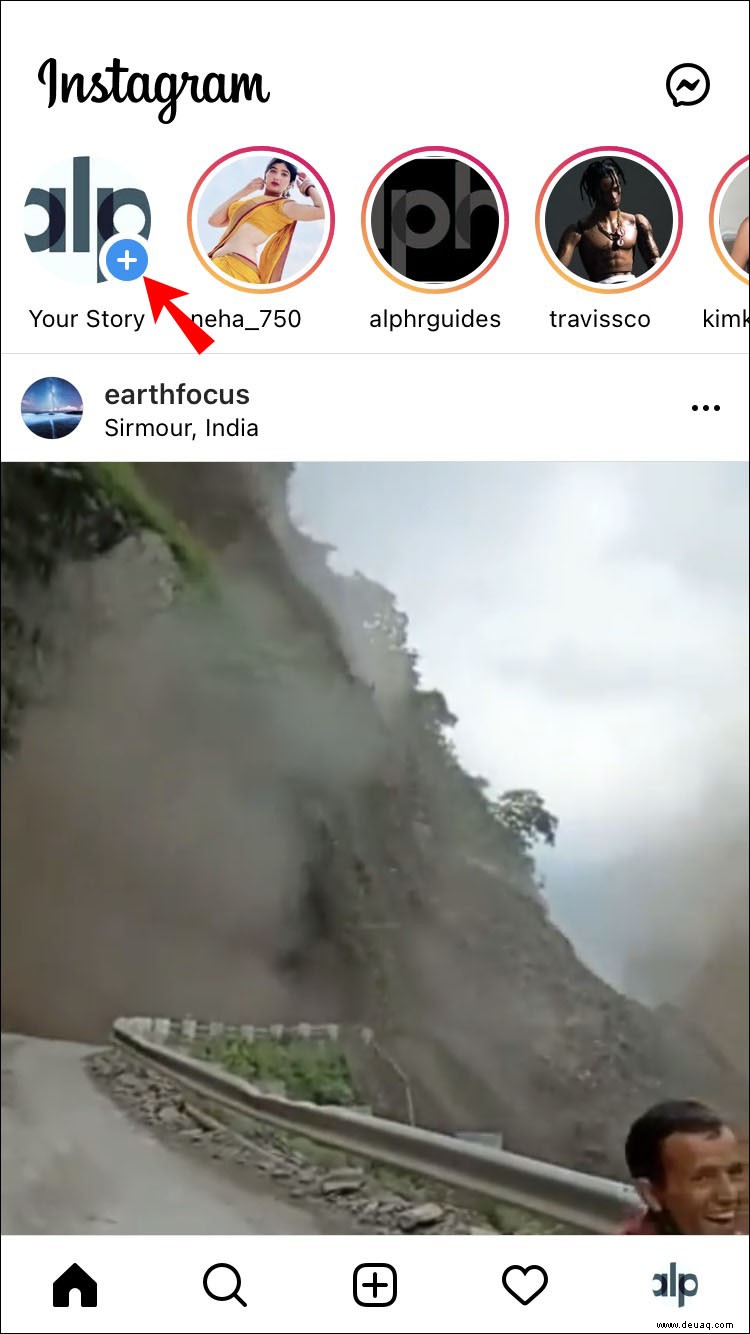 Nehmen Sie ein Foto oder Video für Ihre Geschichte auf.
Sobald Sie Ihr Foto oder Video haben, suchen Sie oben rechts nach dem „Aa“-Symbol und tippen Sie darauf. Das Texttool von Instagram wird auf dem Bildschirm geöffnet. Beginnen Sie mit der Eingabe Ihres Textes.
Nehmen Sie ein Foto oder Video für Ihre Geschichte auf.
Sobald Sie Ihr Foto oder Video haben, suchen Sie oben rechts nach dem „Aa“-Symbol und tippen Sie darauf. Das Texttool von Instagram wird auf dem Bildschirm geöffnet. Beginnen Sie mit der Eingabe Ihres Textes.
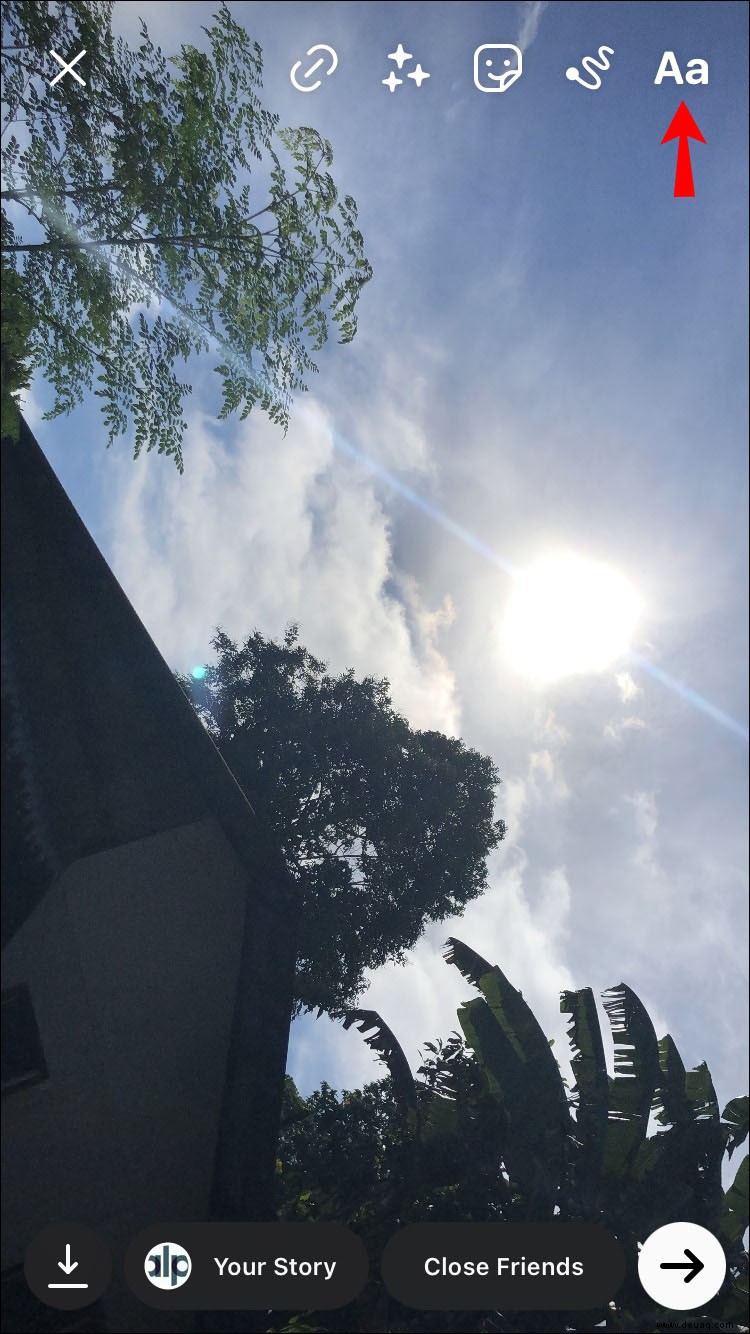 Wenn Sie mit der Eingabe fertig sind, können Sie den Text bearbeiten.
Wenn Sie mit der Eingabe fertig sind, können Sie den Text bearbeiten. - Sie können Ihre Textfarbe ändern, indem Sie auf eines der Farbsymbole unten auf dem Bildschirm klicken.
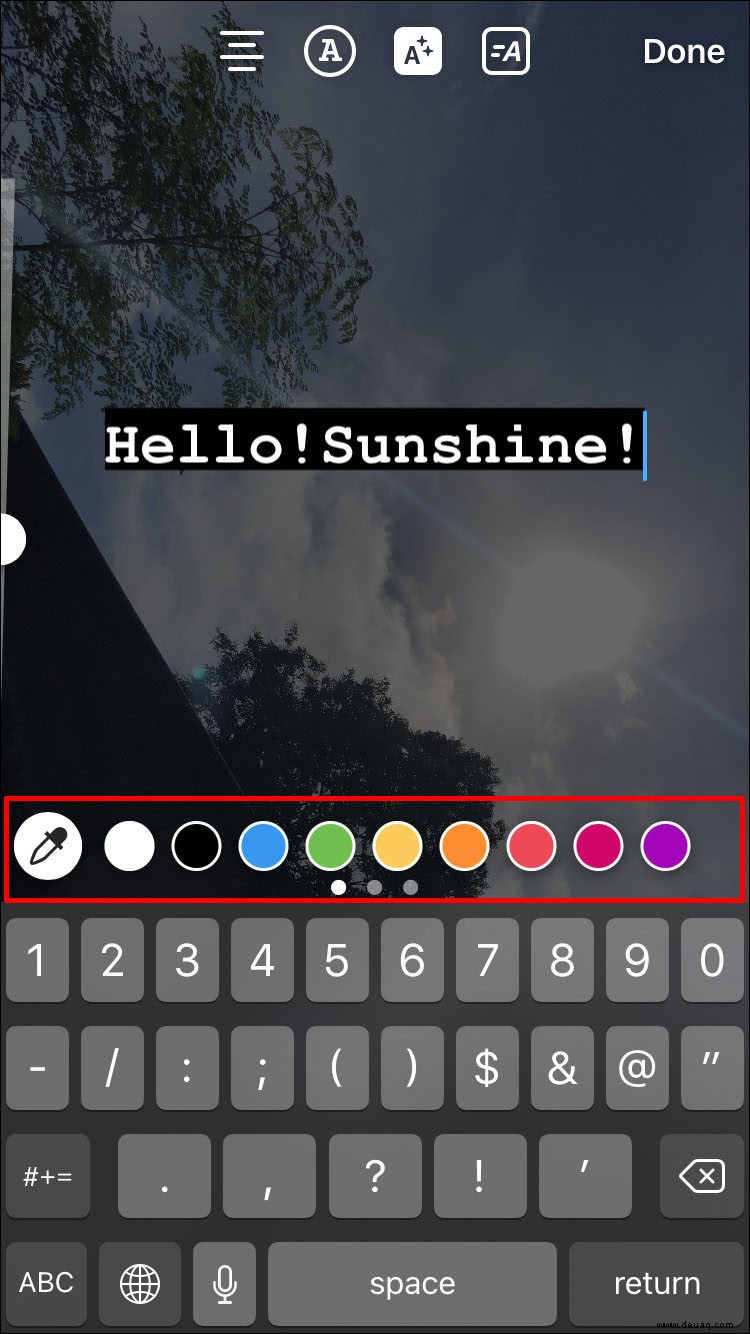
Mit einem Schieberegler auf der linken Seite können Sie die Größe Ihres Textes anpassen.
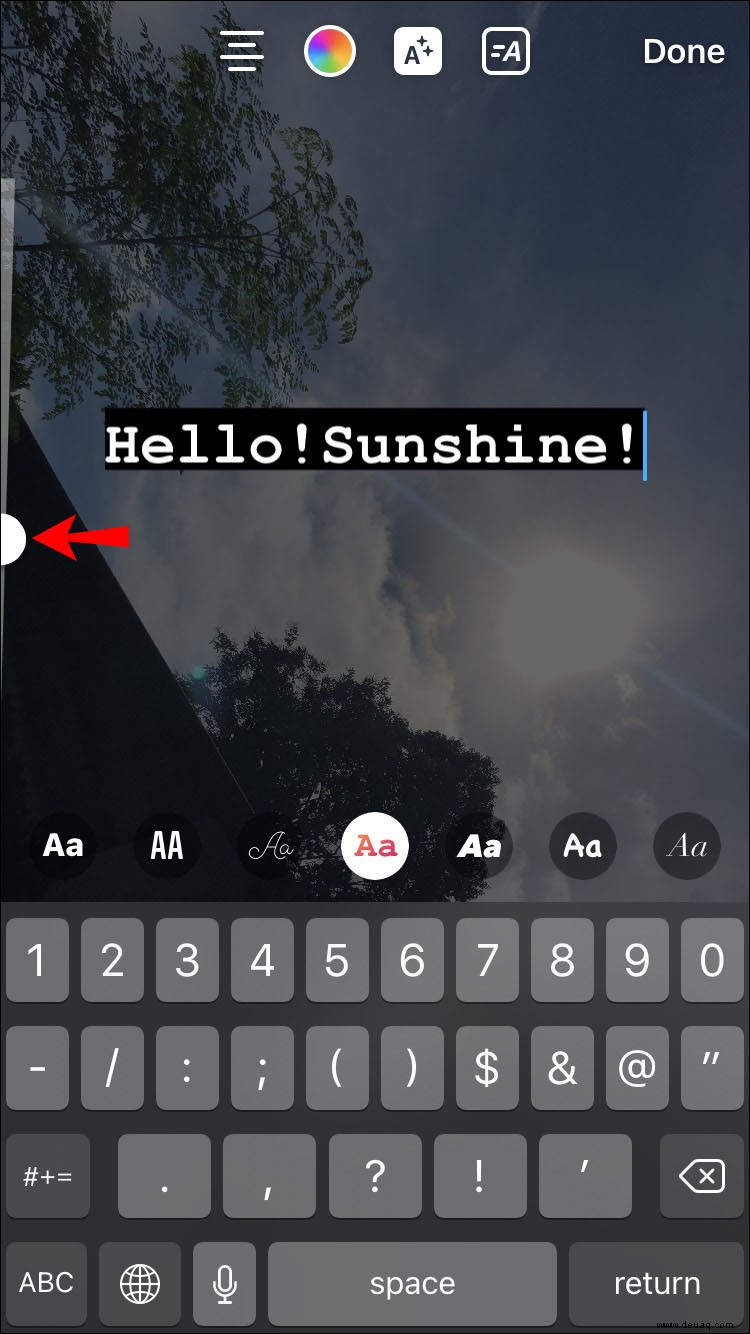 Sie können den Text oben links auf dem Bildschirm ausrichten.
Mit der Hintergrundoption können Sie Ihrem Text einen undurchsichtigen oder halbtransparenten Hintergrund hinzufügen.
Sie können den Text oben links auf dem Bildschirm ausrichten.
Mit der Hintergrundoption können Sie Ihrem Text einen undurchsichtigen oder halbtransparenten Hintergrund hinzufügen.
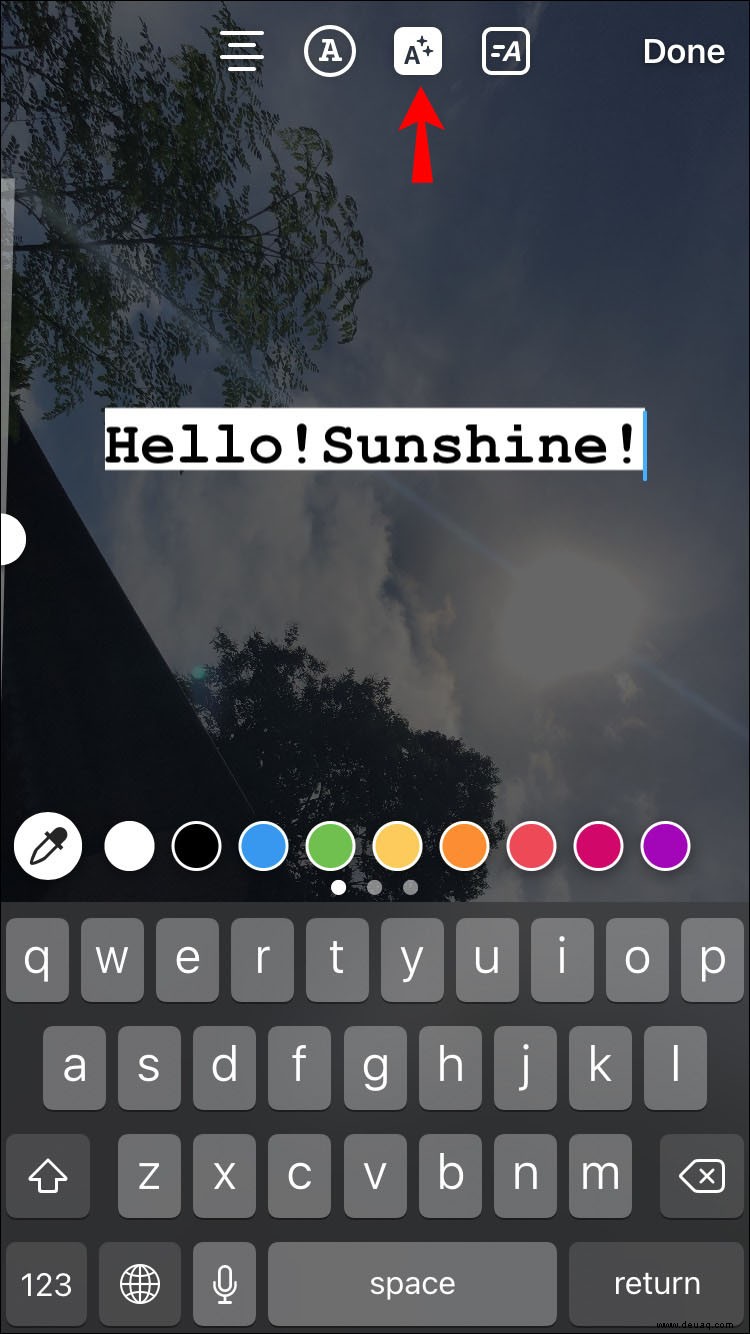 Mit dem Werkzeug „Schriftart“ in der Mitte können Sie Ihre Schriftart aus einer der fünf Optionen auswählen.
Mit dem Werkzeug „Schriftart“ in der Mitte können Sie Ihre Schriftart aus einer der fünf Optionen auswählen.
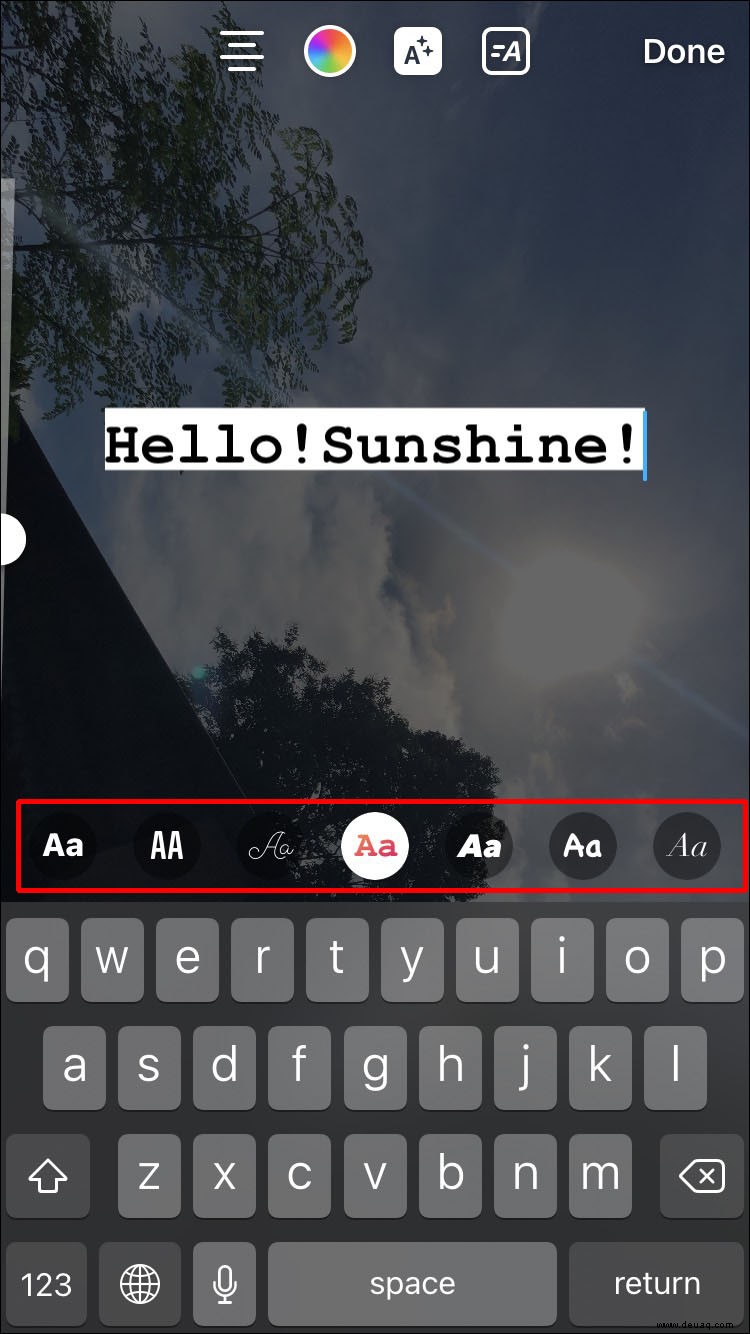
Wenn Sie mit Ihrem Text zufrieden sind, klicken Sie auf die Schaltfläche „Fertig“ in der oberen rechten Ecke des Bildschirms.
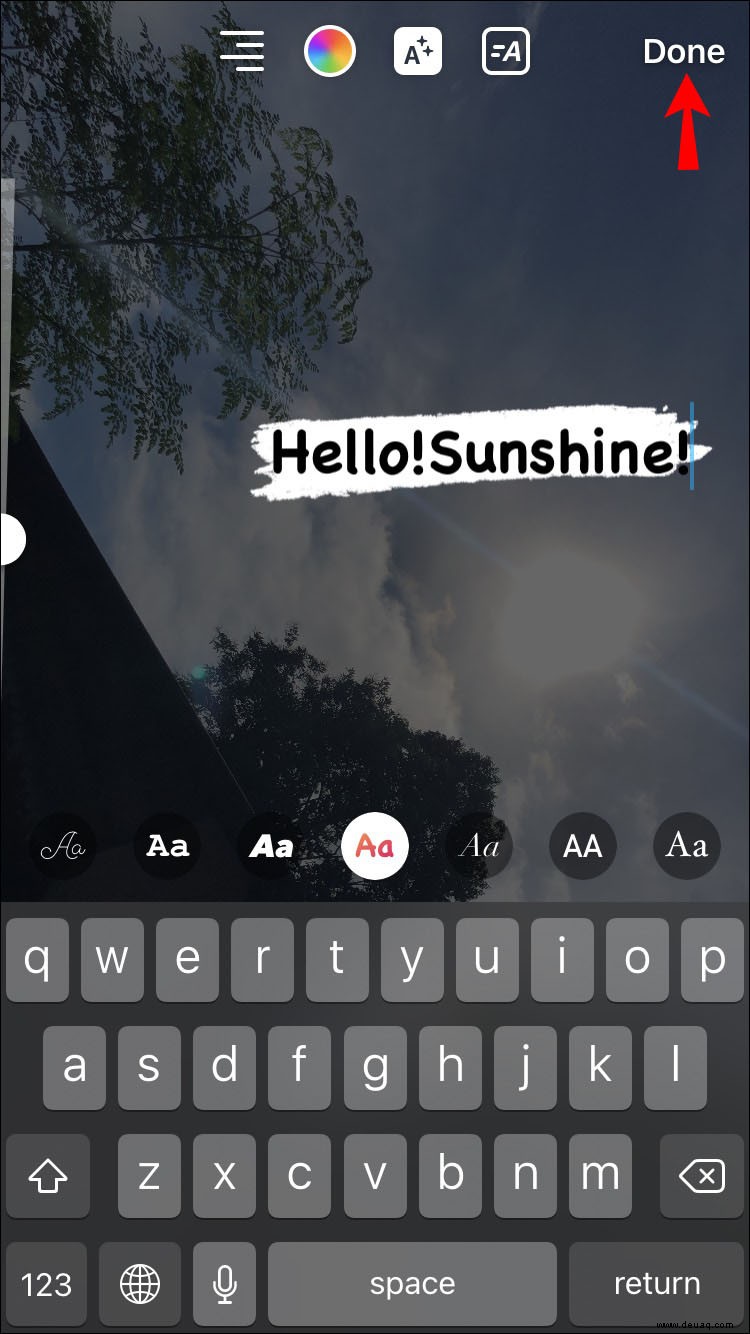
So fügen Sie einer Instagram-Story auf dem iPhone mehrere Textzeilen hinzu
Sie können Ihrer Instagram Story mehr als eine einzelne Textzeile hinzufügen. Sie haben die Möglichkeit, Ihrem Foto oder Video einen Textabsatz oder separate Textzeilen hinzuzufügen, oder Sie können einen durchgehenden Hintergrund mit mehreren Textzeilen erstellen. So geht's:
Öffnen Sie Instagram auf Ihrem iPhone und tippen Sie auf dem „Home“-Bildschirm auf das „Kamera“-Symbol in der oberen linken Ecke.
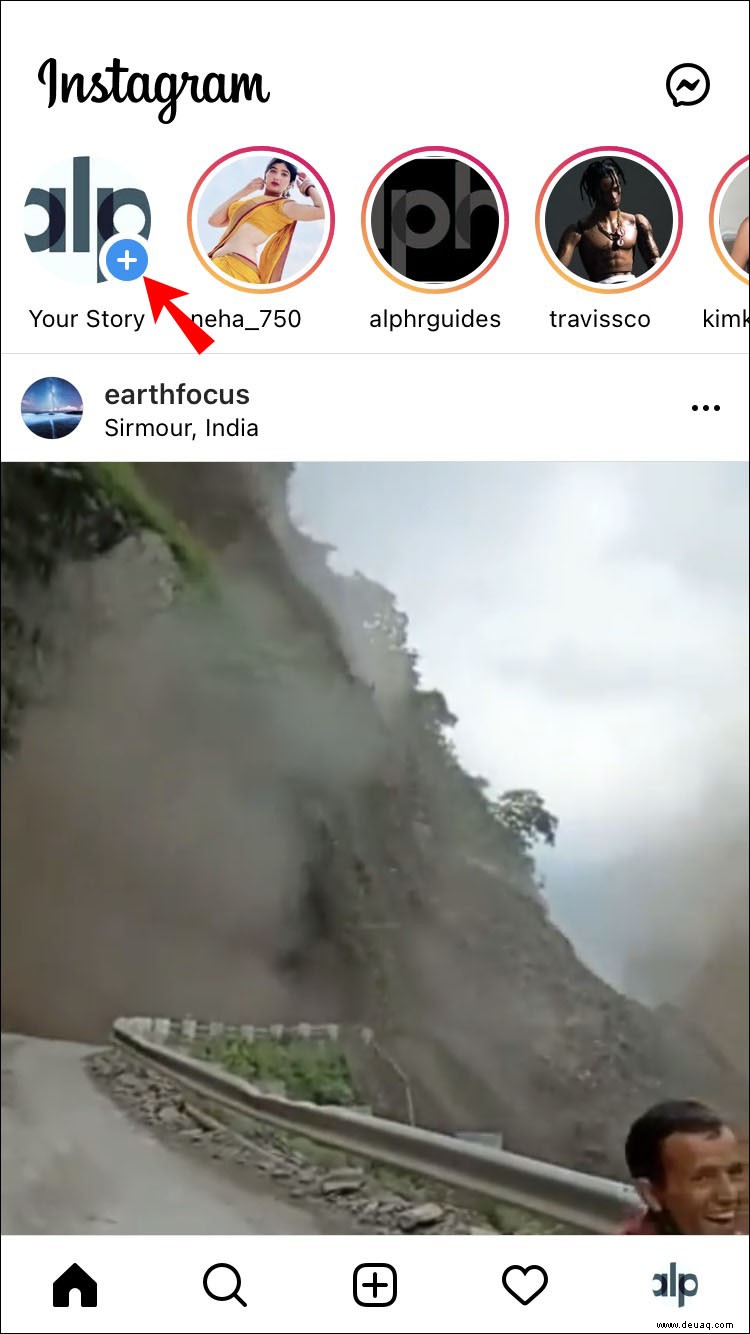 Wenn der Bildschirm „Geschichten“ geöffnet wird, nehmen Sie ein Foto oder Video für Ihre Geschichte auf.
Wenn der Bildschirm „Geschichten“ geöffnet wird, nehmen Sie ein Foto oder Video für Ihre Geschichte auf.
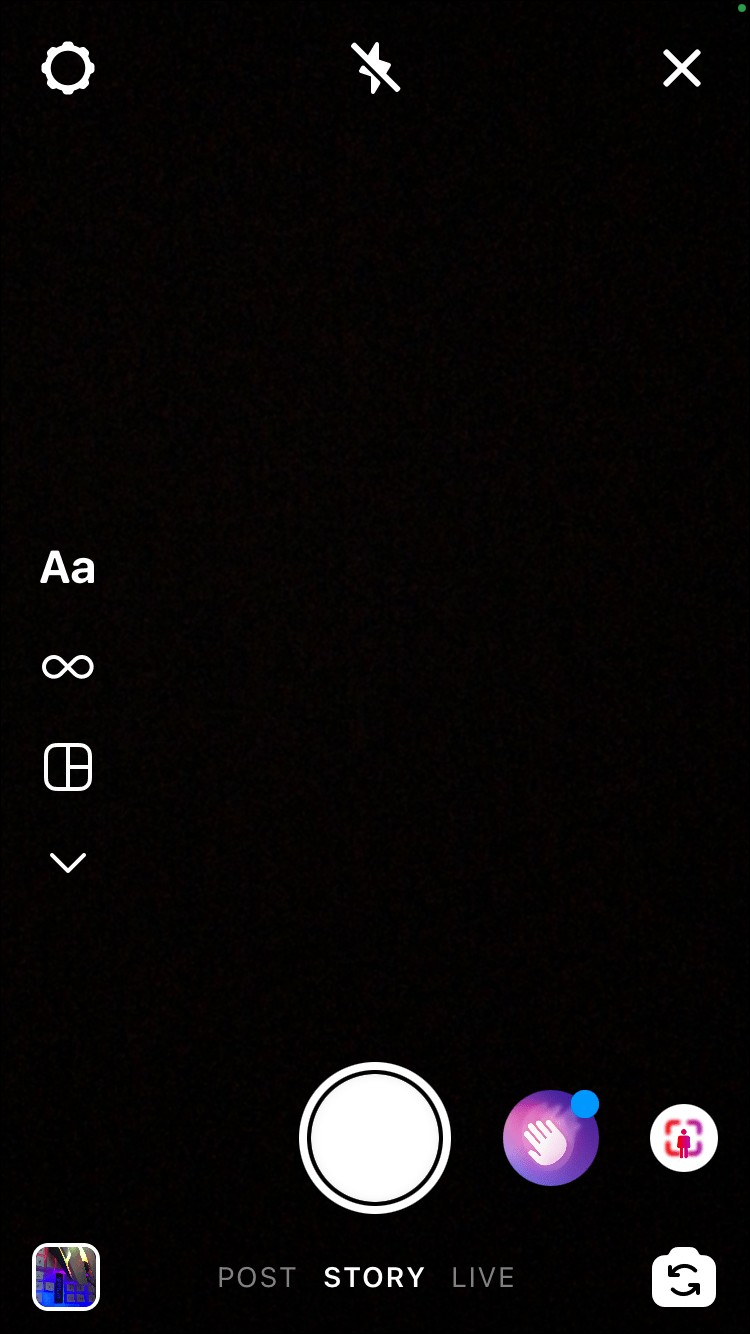 Wenn Sie fertig sind, tippen Sie auf das „Aa“-Symbol oben links auf dem Bildschirm, um das Text-Tool zu starten.
Wenn Sie fertig sind, tippen Sie auf das „Aa“-Symbol oben links auf dem Bildschirm, um das Text-Tool zu starten.
 Beginnen Sie mit der Eingabe Ihres Textes. Wenn Sie einen fortlaufenden Absatz wünschen, fahren Sie mit der Eingabe fort.
Beginnen Sie mit der Eingabe Ihres Textes. Wenn Sie einen fortlaufenden Absatz wünschen, fahren Sie mit der Eingabe fort.
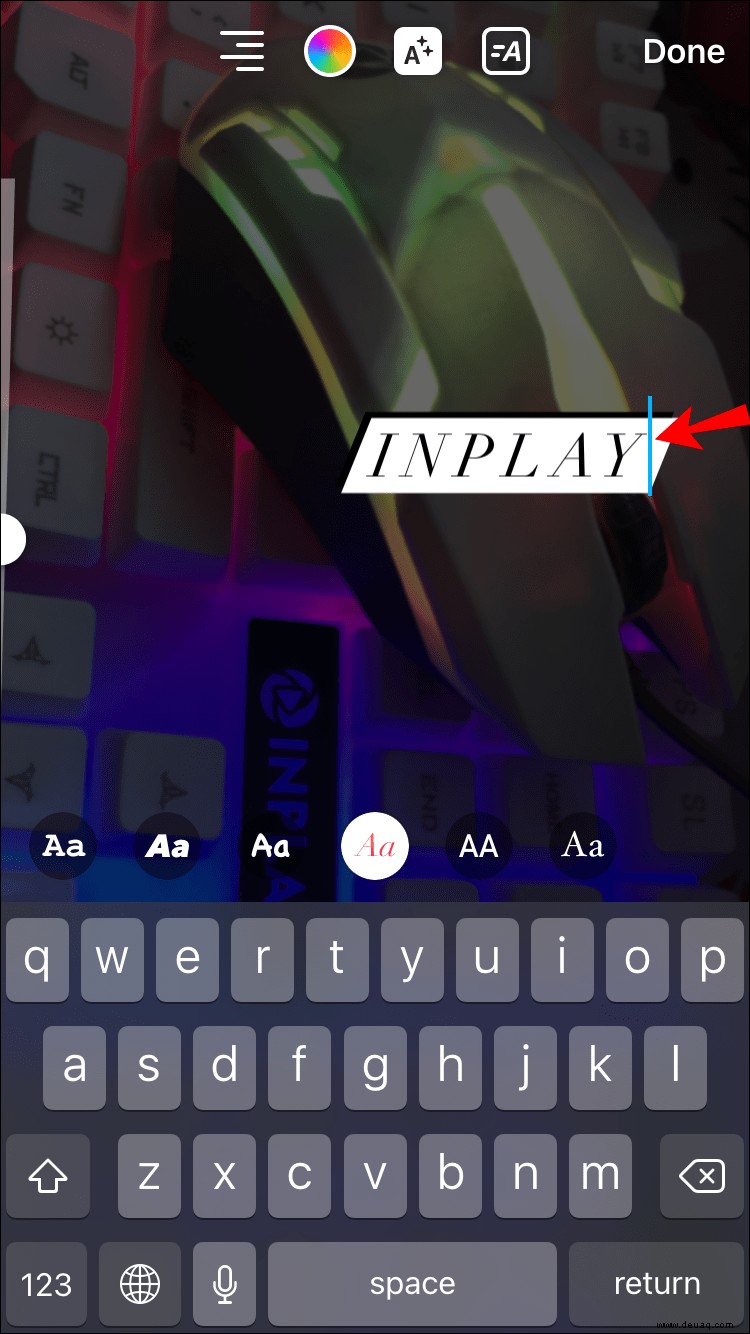 Wenn Sie mit Ihrem Text zufrieden sind, können Sie ihn bearbeiten, indem Sie Farbe, Ausrichtung, Hintergrund und Schriftart ändern.
Wenn Sie mit Ihrem Text zufrieden sind, können Sie ihn bearbeiten, indem Sie Farbe, Ausrichtung, Hintergrund und Schriftart ändern.
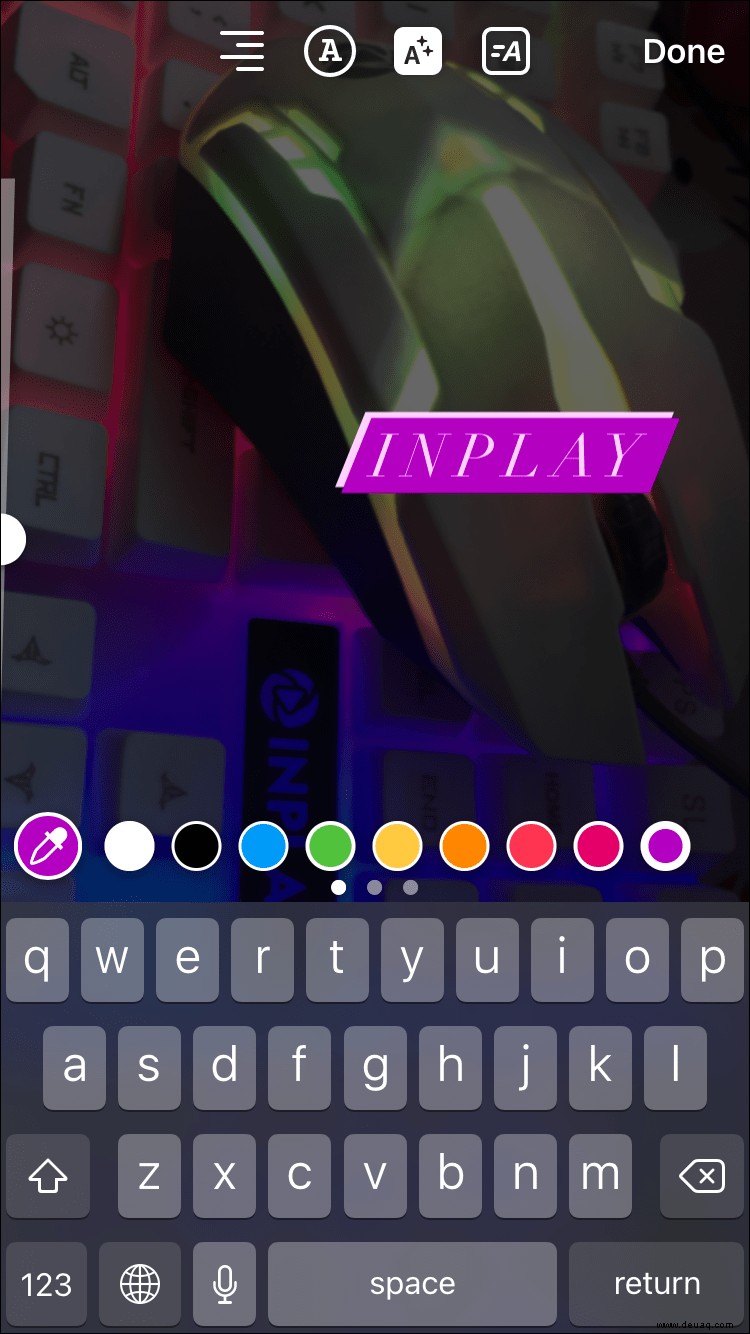 Wenn Sie mehrere Textzeilen an verschiedenen Stellen auf dem Bildschirm bevorzugen, geben Sie Ihren Text ein und bearbeiten Sie ihn. Tippen Sie auf den Bildschirm, um diesen Text zu Ihrer Story hinzuzufügen. Tippen Sie erneut auf den Bildschirm, und ein weiteres Textfeld wird angezeigt. Geben Sie Ihren Text ein, bearbeiten Sie ihn und tippen Sie auf den Bildschirm. Wiederholen Sie dies so oft, wie Sie verschiedene Textzeilen hinzufügen möchten.
Wenn Sie mehrere Textzeilen an verschiedenen Stellen auf dem Bildschirm bevorzugen, geben Sie Ihren Text ein und bearbeiten Sie ihn. Tippen Sie auf den Bildschirm, um diesen Text zu Ihrer Story hinzuzufügen. Tippen Sie erneut auf den Bildschirm, und ein weiteres Textfeld wird angezeigt. Geben Sie Ihren Text ein, bearbeiten Sie ihn und tippen Sie auf den Bildschirm. Wiederholen Sie dies so oft, wie Sie verschiedene Textzeilen hinzufügen möchten.
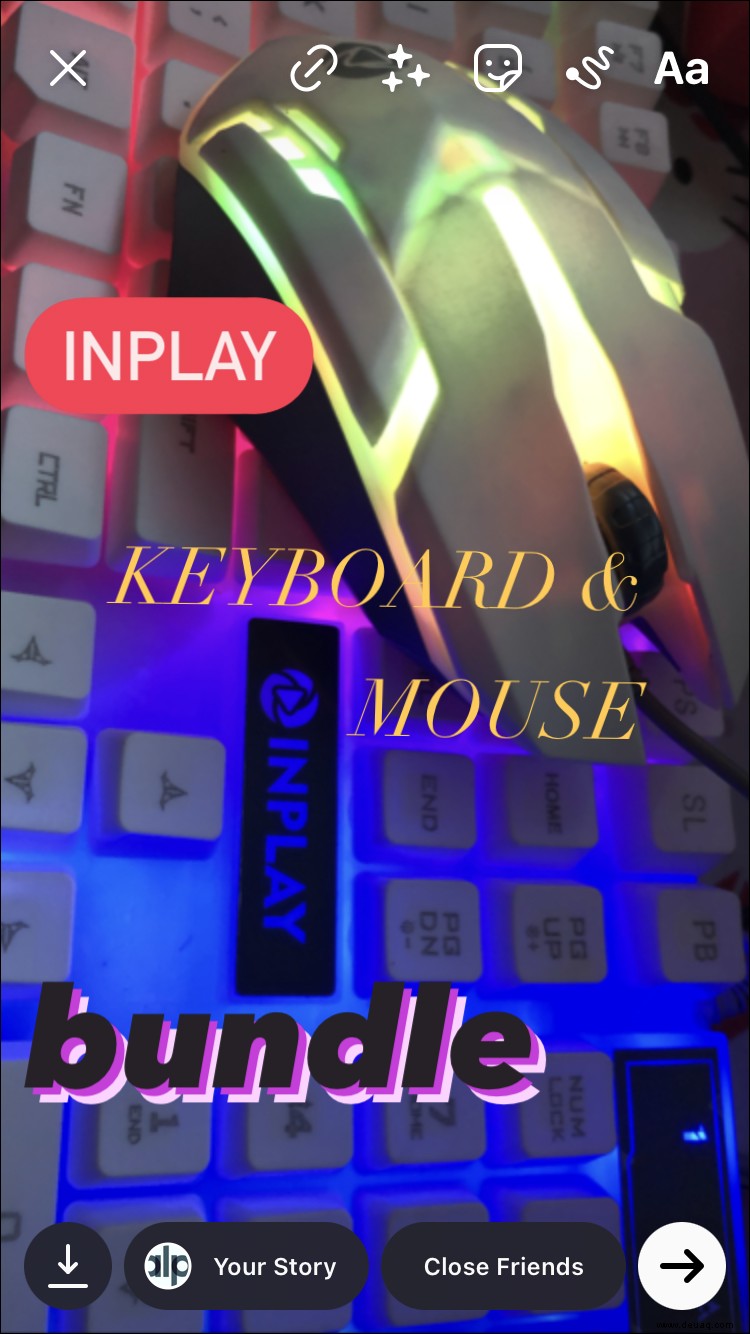 Wenn Sie mit Ihrem Text zufrieden sind, klicken Sie oben rechts auf dem Bildschirm auf „Fertig“.
Wenn Sie mit Ihrem Text zufrieden sind, klicken Sie oben rechts auf dem Bildschirm auf „Fertig“.
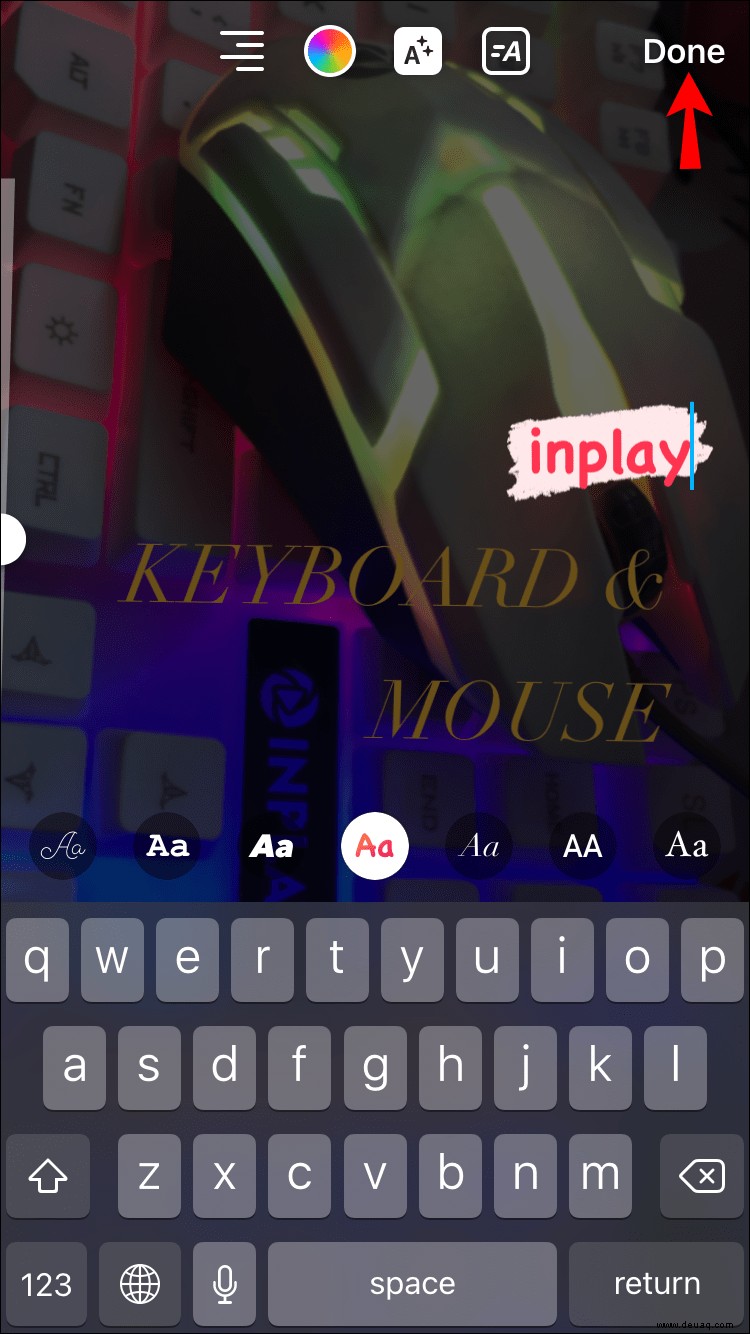
Vielleicht haben Sie sich entschieden, Ihrer Instagram-Story Text ohne ein Video oder Bild im Hintergrund hinzuzufügen. Es gibt eine einfache Möglichkeit, dies zu tun, und hier ist, wie:
Öffnen Sie Instagram auf Ihrem iPhone und klicken Sie auf das „Kamera“-Symbol oben links auf dem Bildschirm. Die Seite „Geschichten“ wird geöffnet.
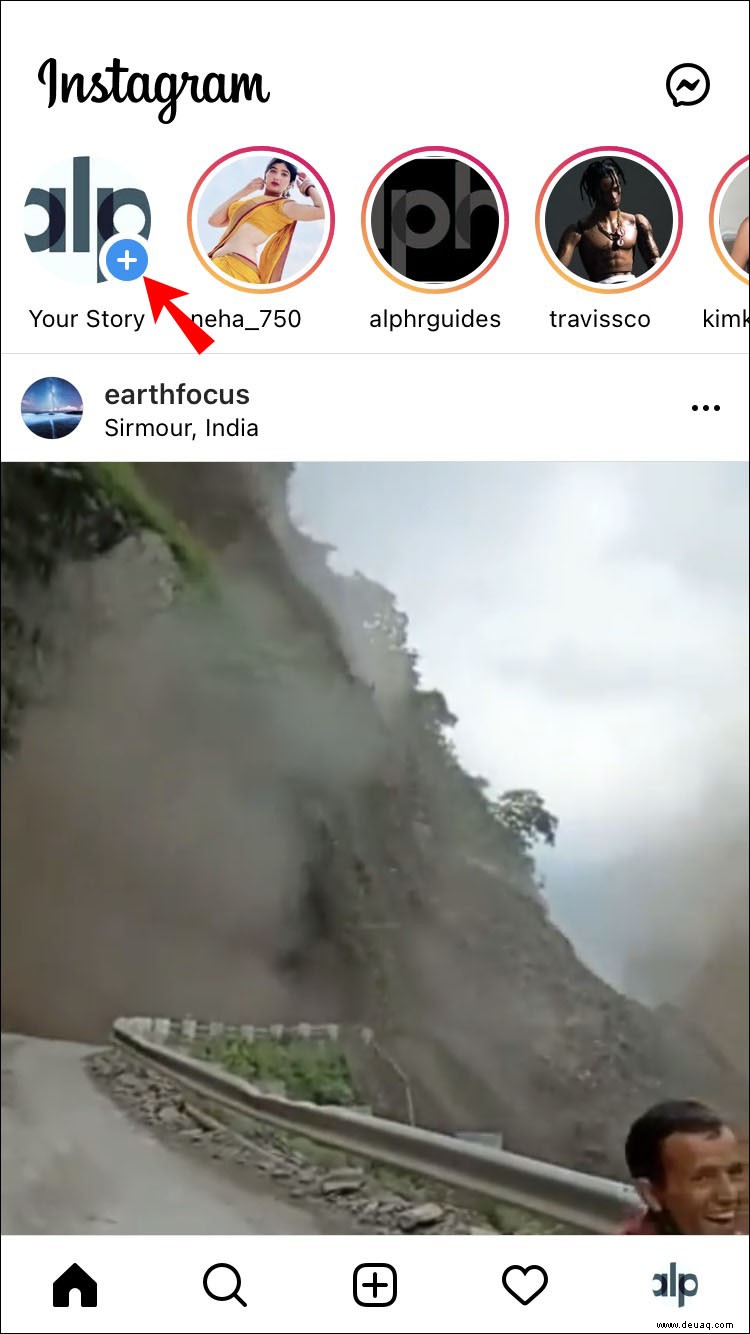 Navigieren Sie zur unteren Symbolleiste und verschieben Sie sie von "Normal", bis Sie die Option "Erstellen" finden. Ihr Bildschirm wird mit einem farbigen Hintergrund gefüllt, den Sie ändern können, indem Sie auf den farbigen Kreis unten rechts auf dem Bildschirm tippen.
Navigieren Sie zur unteren Symbolleiste und verschieben Sie sie von "Normal", bis Sie die Option "Erstellen" finden. Ihr Bildschirm wird mit einem farbigen Hintergrund gefüllt, den Sie ändern können, indem Sie auf den farbigen Kreis unten rechts auf dem Bildschirm tippen.
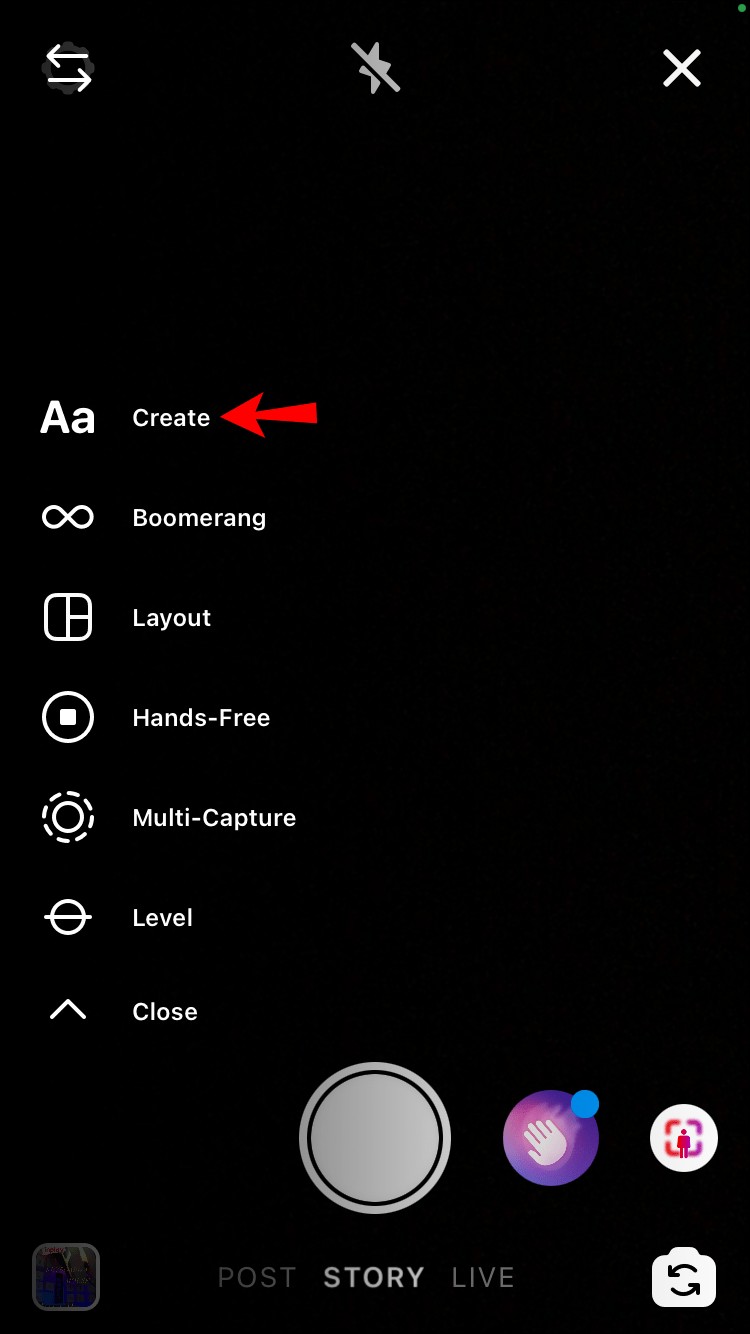 Wenn Sie mit dem Hintergrund zufrieden sind, tippen Sie auf den Bildschirm, um etwas einzugeben. Sie können hier so viel oder so wenig Text hinzufügen, wie Sie möchten.
Wenn Sie mit dem Hintergrund zufrieden sind, tippen Sie auf den Bildschirm, um etwas einzugeben. Sie können hier so viel oder so wenig Text hinzufügen, wie Sie möchten.
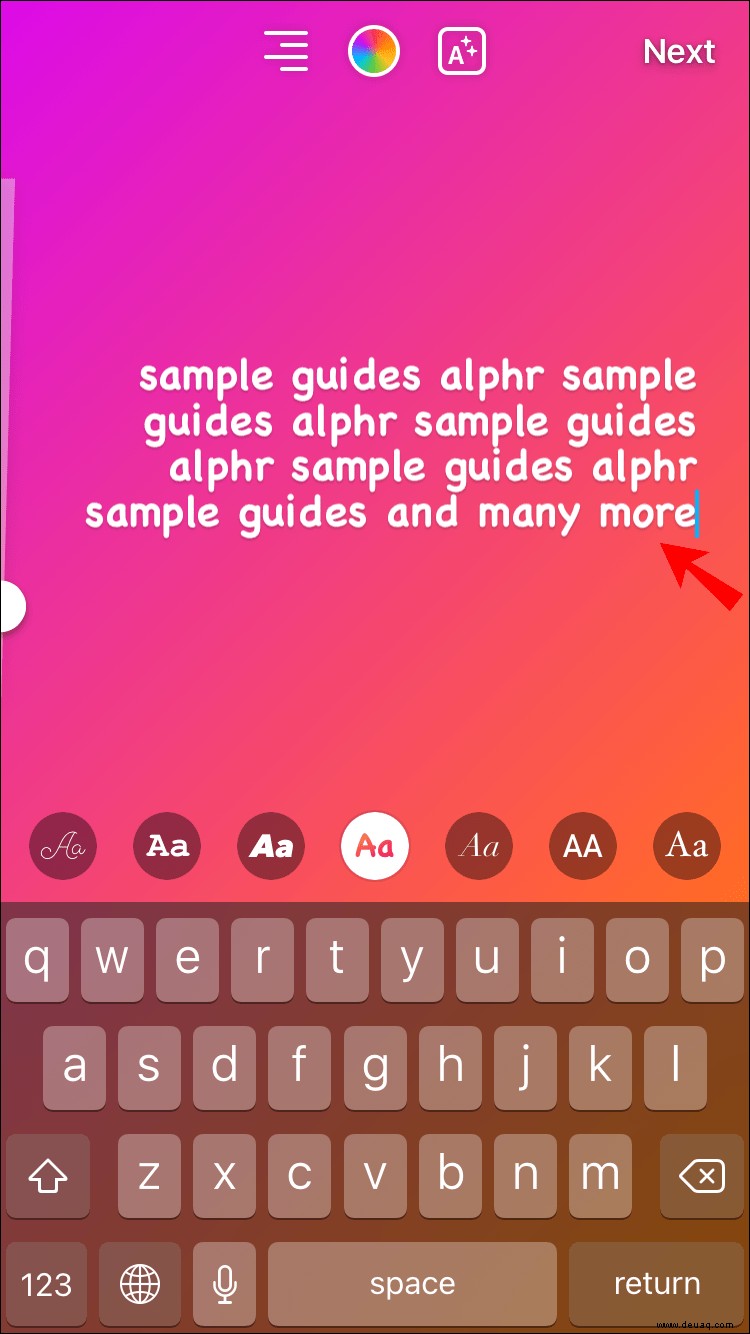 Wenn Sie mit Ihrem Text fertig sind, wird er direkt auf Ihrem Bildschirm gespeichert und Sie können ihn in Ihrer Story posten.
Wenn Sie mit Ihrem Text fertig sind, wird er direkt auf Ihrem Bildschirm gespeichert und Sie können ihn in Ihrer Story posten.
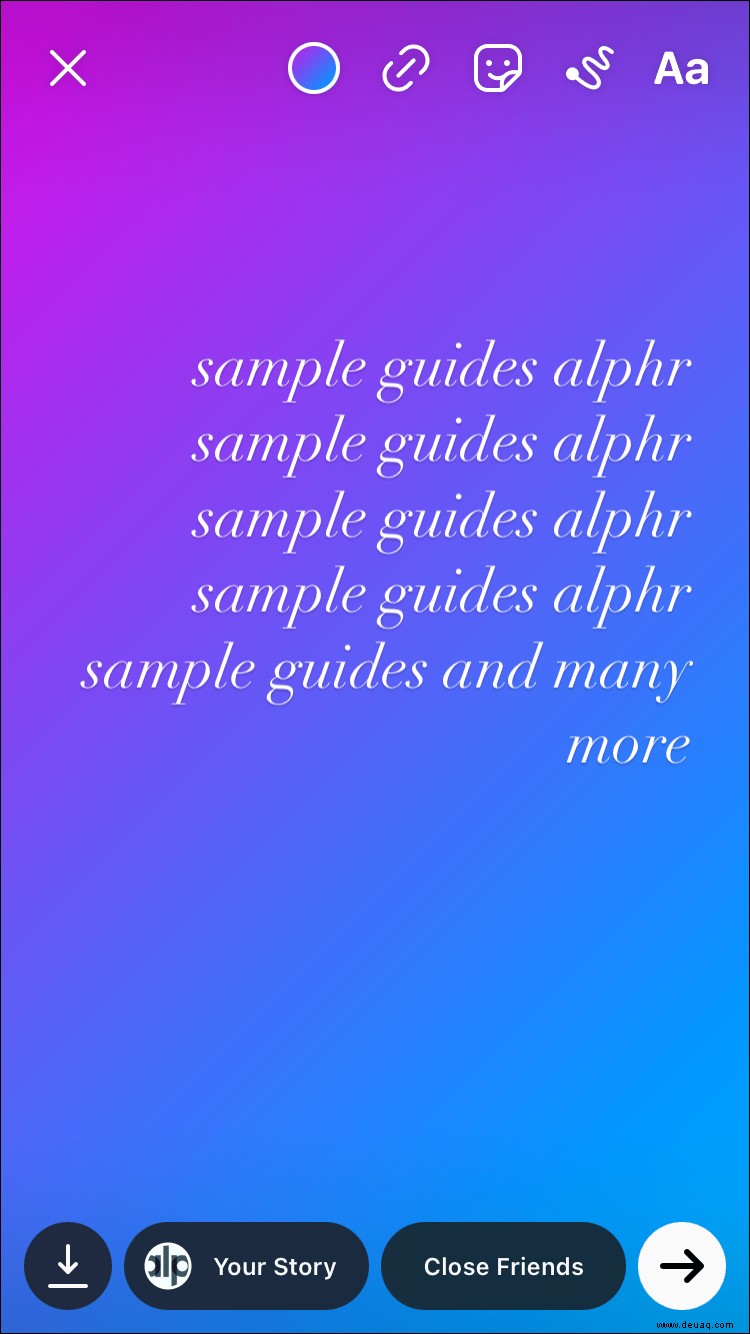
So fügen Sie einer Instagram-Story auf einem Android-Gerät Text hinzu
Das Hinzufügen von Text zu einer Instagram Story auf einem Android-Gerät ähnelt der Methode, die für ein iPhone verwendet wird, mit einigen Unterschieden hier und da. So geht's:
Starte Instagram auf deinem Android-Gerät. Wischen Sie auf Ihrem „Home“-Bildschirm nach rechts, um den „Stories“-Bildschirm zu öffnen.
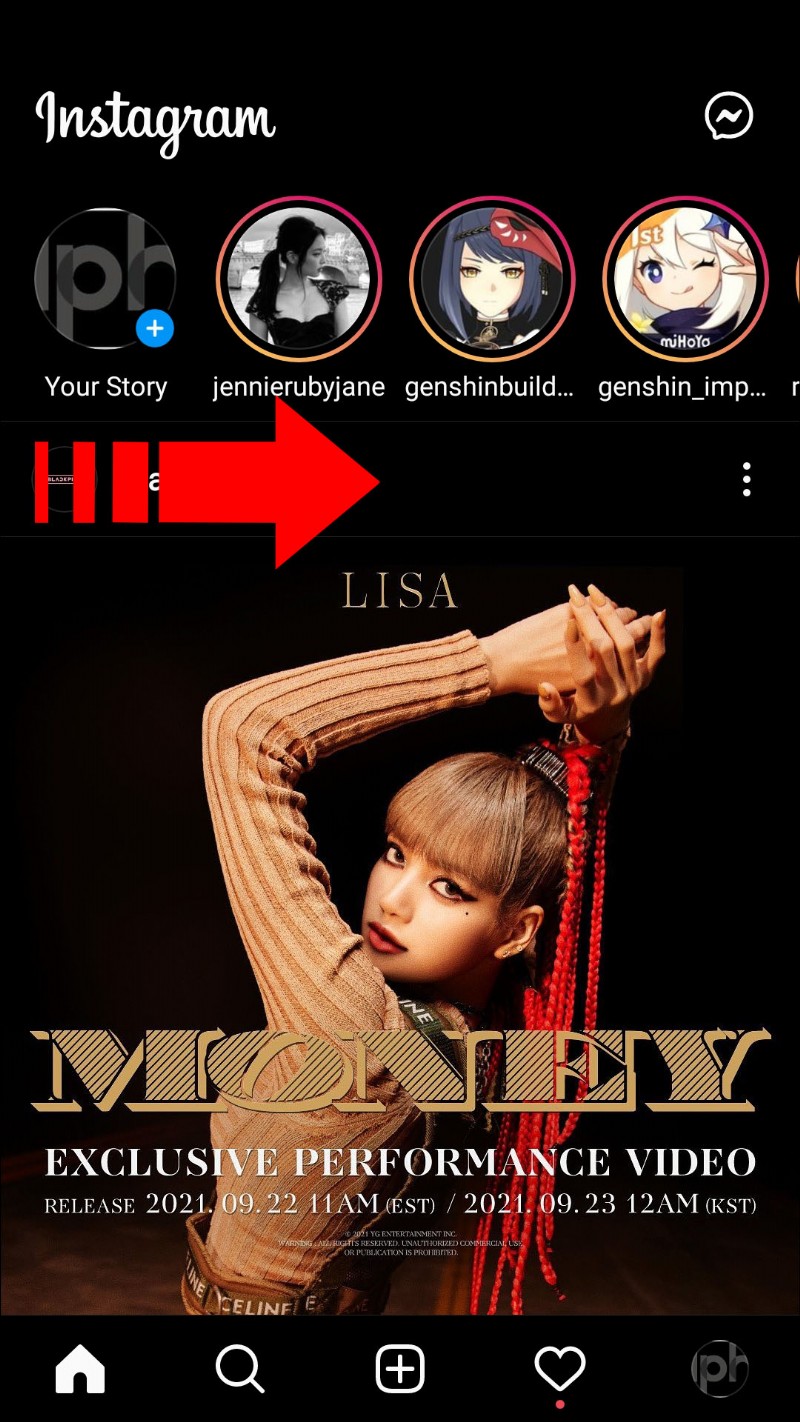 Nehmen Sie ein Foto oder Video auf. Navigieren Sie dann nach oben rechts auf dem Bildschirm und wählen Sie das Symbol „Aa“, um das Text-Tool zu starten.
Nehmen Sie ein Foto oder Video auf. Navigieren Sie dann nach oben rechts auf dem Bildschirm und wählen Sie das Symbol „Aa“, um das Text-Tool zu starten.
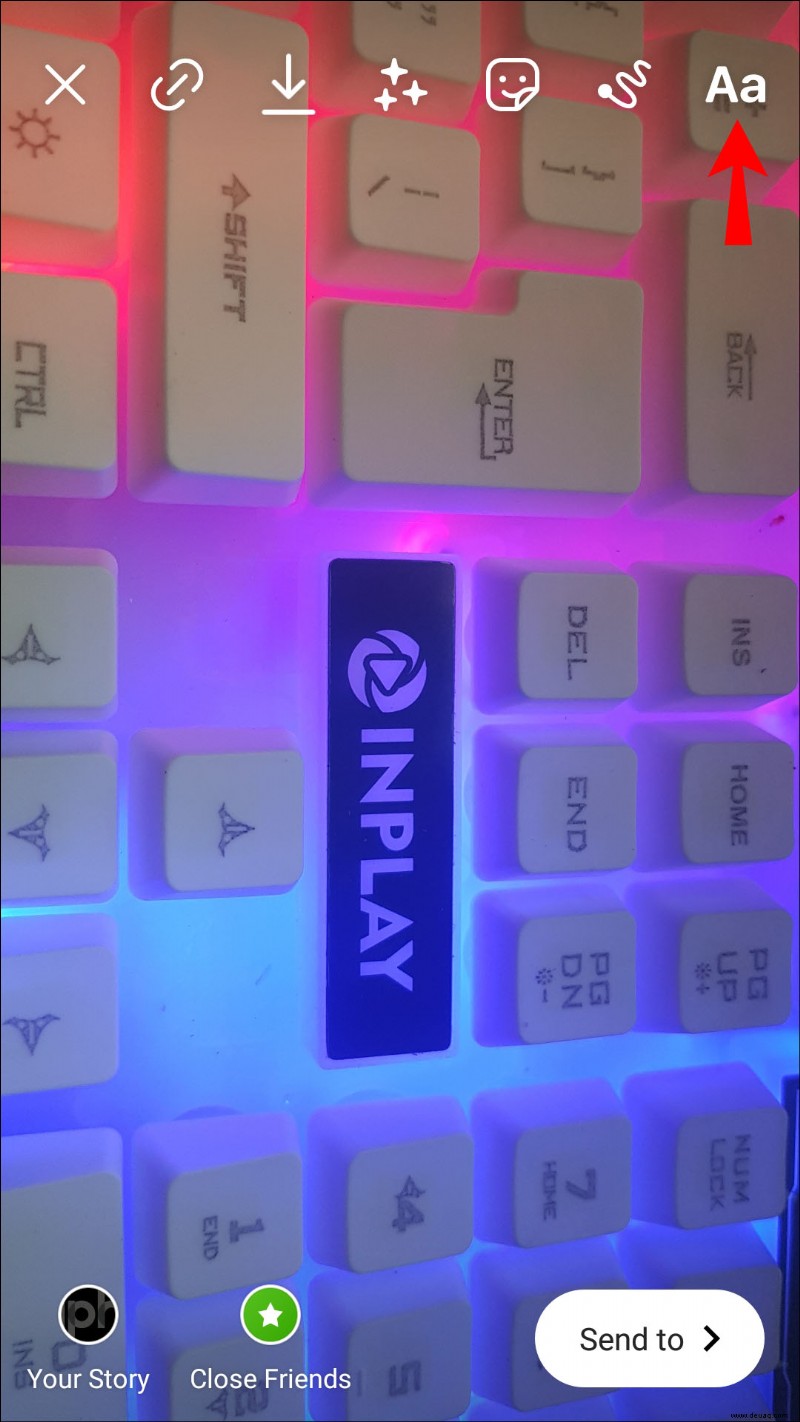 Beginnen Sie auf dem sich öffnenden Bildschirm mit der Eingabe Ihres Textes.
Beginnen Sie auf dem sich öffnenden Bildschirm mit der Eingabe Ihres Textes.
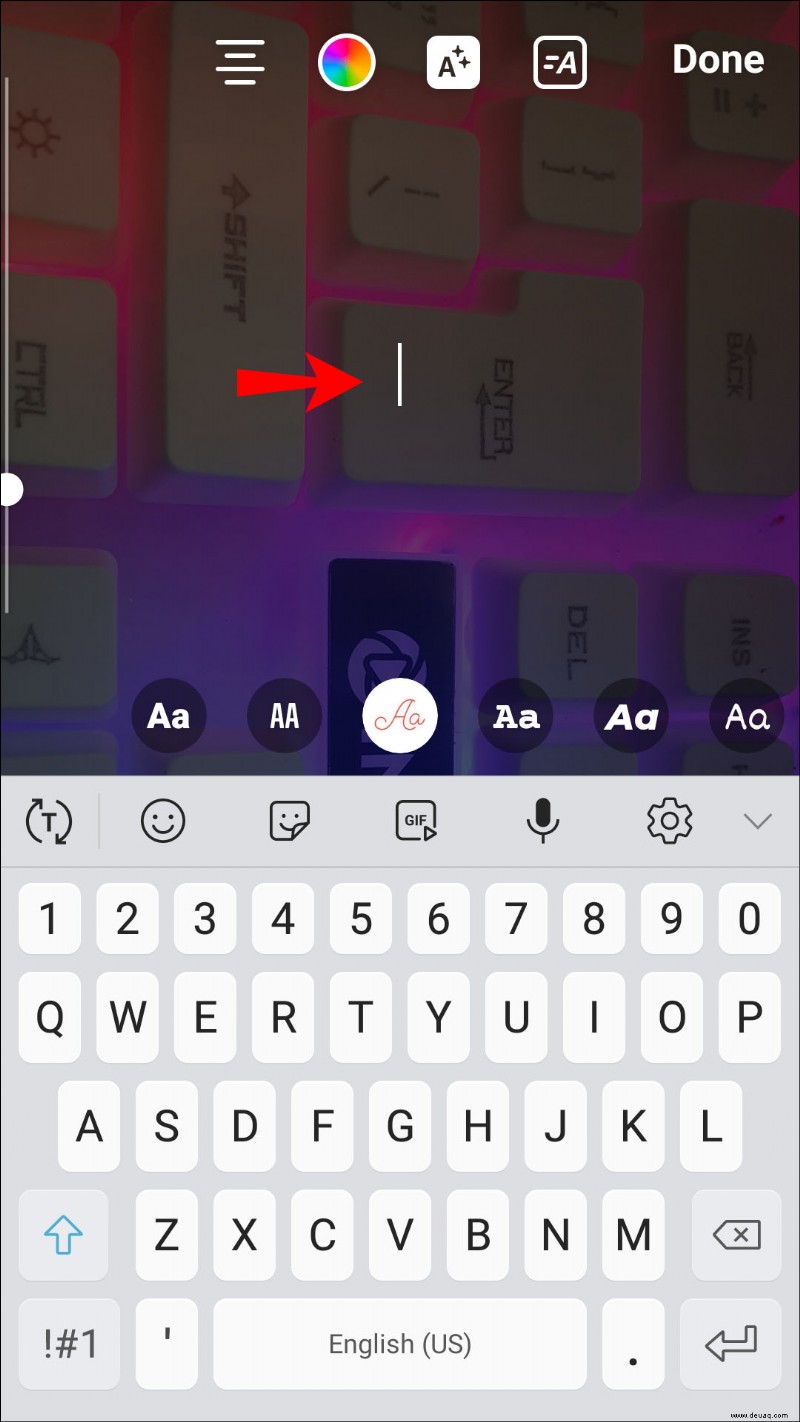 Wenn Sie mit Ihrem Text zufrieden sind, können Sie Schriftart, Größe, Ausrichtung, Farbe und Hintergrund bearbeiten oder den Text mit den Steuerelementen unten, links und oben auf dem Bildschirm animieren. li> Wenn Sie mit dem Aussehen Ihres Textes zufrieden sind, klicken Sie oben rechts auf dem Bildschirm auf „Fertig“.
Wenn Sie mit Ihrem Text zufrieden sind, können Sie Schriftart, Größe, Ausrichtung, Farbe und Hintergrund bearbeiten oder den Text mit den Steuerelementen unten, links und oben auf dem Bildschirm animieren. li> Wenn Sie mit dem Aussehen Ihres Textes zufrieden sind, klicken Sie oben rechts auf dem Bildschirm auf „Fertig“.
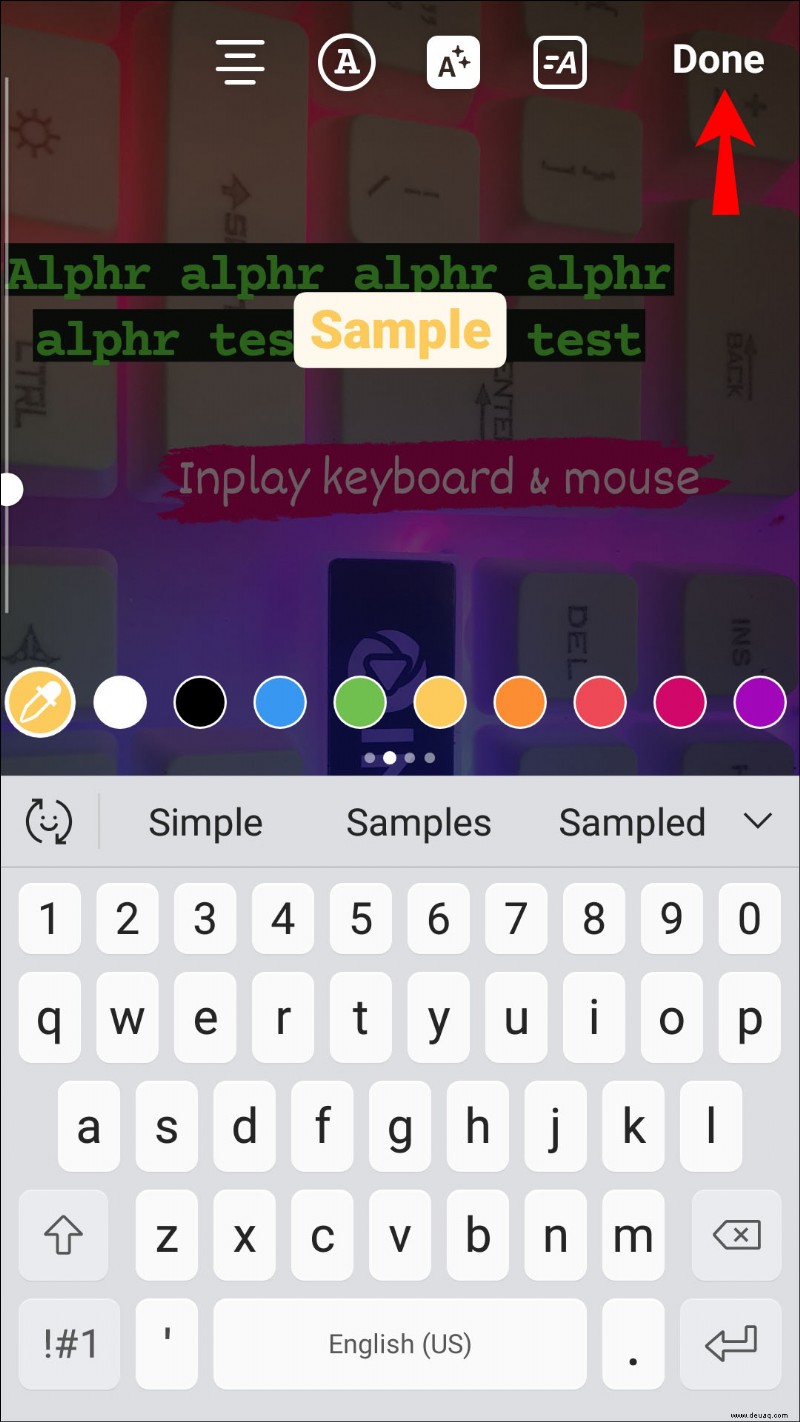
So fügen Sie einer Instagram-Story auf einem Android-Gerät mehrere Textzeilen hinzu
Obwohl sich das Gerät und die Benutzeroberfläche unterscheiden, bleibt das Hinzufügen mehrerer Textzeilen zu Ihrer Instagram Story gleich. Befolgen Sie diese Schritte, um Ihren Geschichten weitere Wörter hinzuzufügen:
Öffnen Sie Instagram auf Ihrem Android-Gerät und wischen Sie nach rechts, um den Bildschirm „Stories“ zu starten. Nehmen Sie ein Video oder Foto auf.
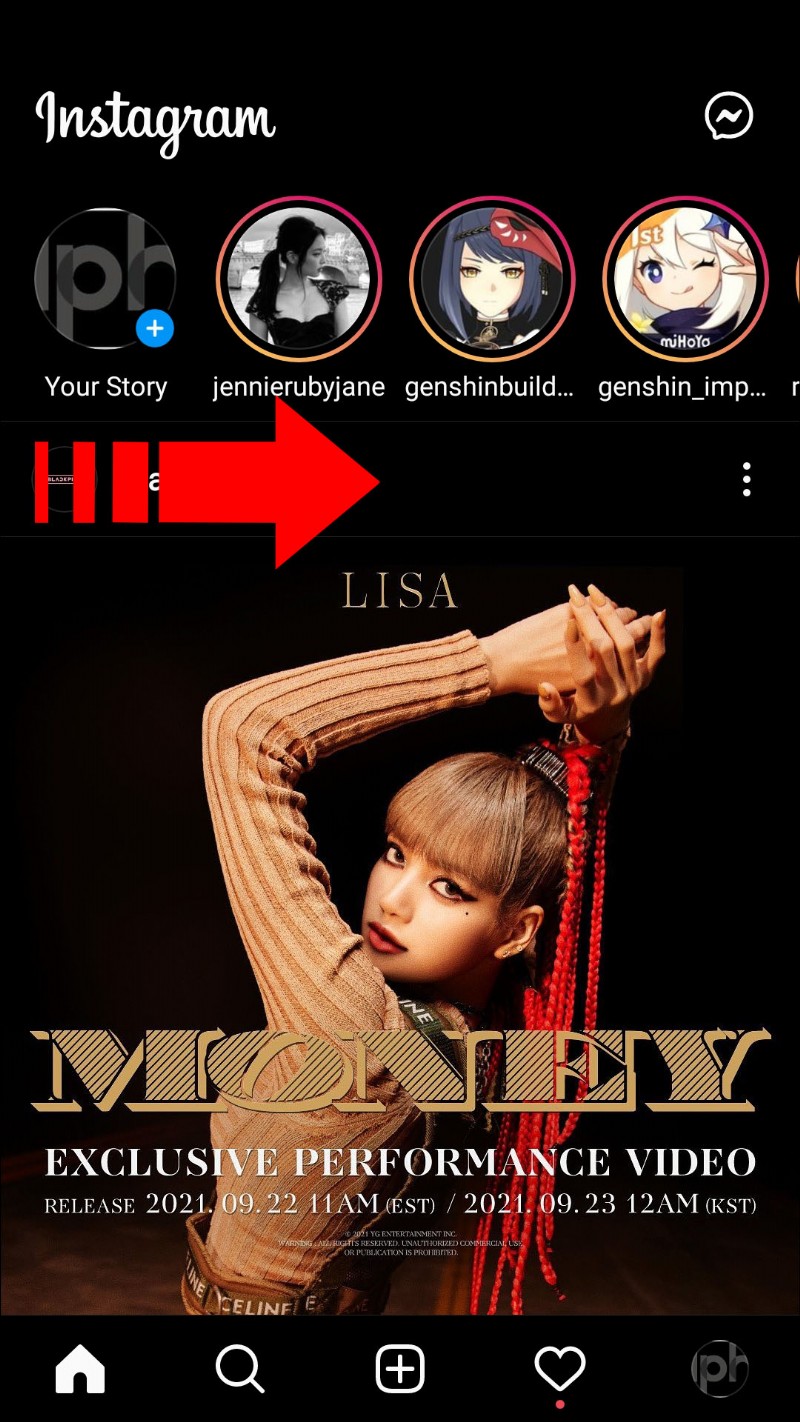 Sobald Sie mit Ihrem Bild oder Film zufrieden sind, tippen Sie auf das „Aa“-Symbol in der oberen rechten Ecke des Bildschirms, um das Text-Tool zu öffnen.
Sobald Sie mit Ihrem Bild oder Film zufrieden sind, tippen Sie auf das „Aa“-Symbol in der oberen rechten Ecke des Bildschirms, um das Text-Tool zu öffnen.
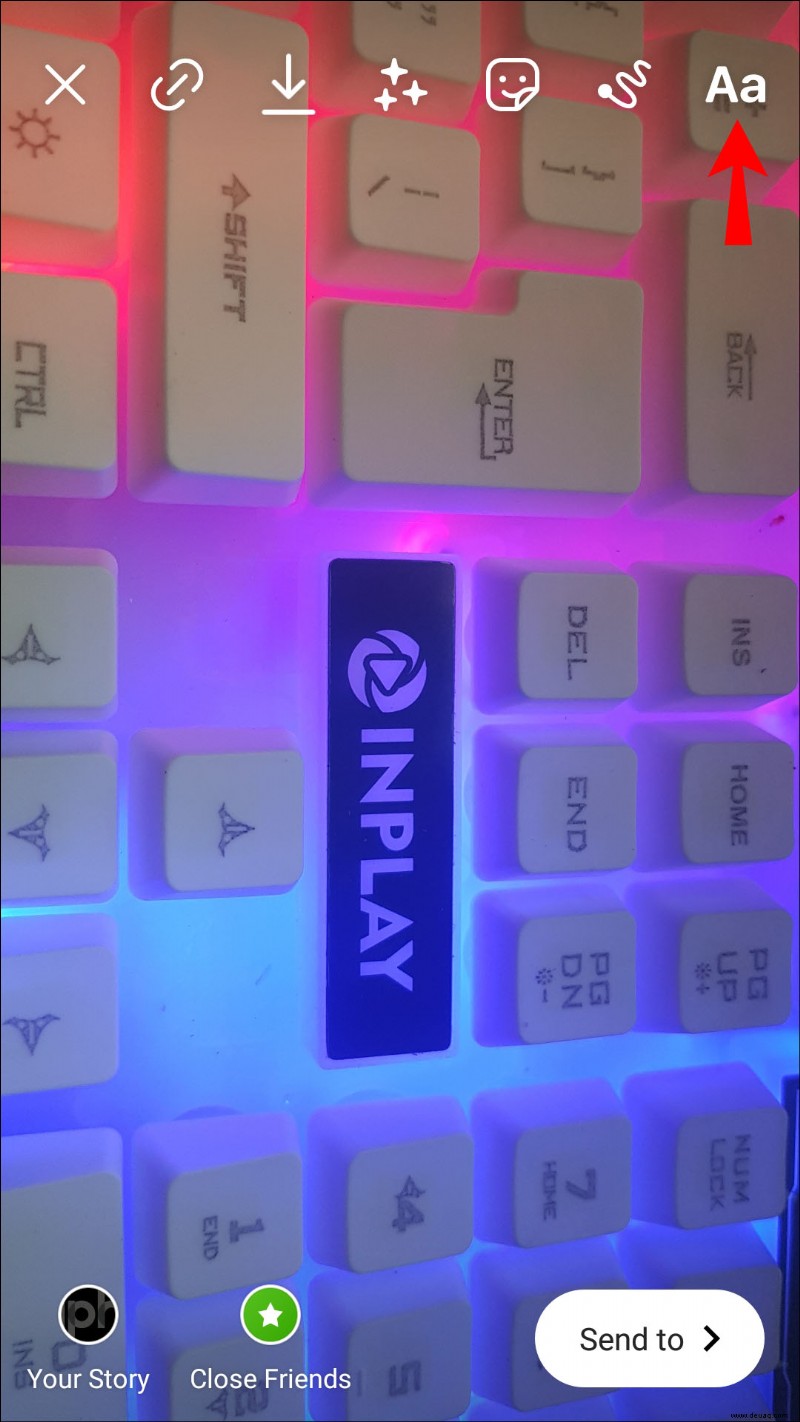 Beginnen Sie mit der Eingabe Ihres Textes. Wenn Sie einen Absatz schreiben möchten, tippen Sie weiter, bis Sie den gesamten Text wie gewünscht haben.
Beginnen Sie mit der Eingabe Ihres Textes. Wenn Sie einen Absatz schreiben möchten, tippen Sie weiter, bis Sie den gesamten Text wie gewünscht haben.
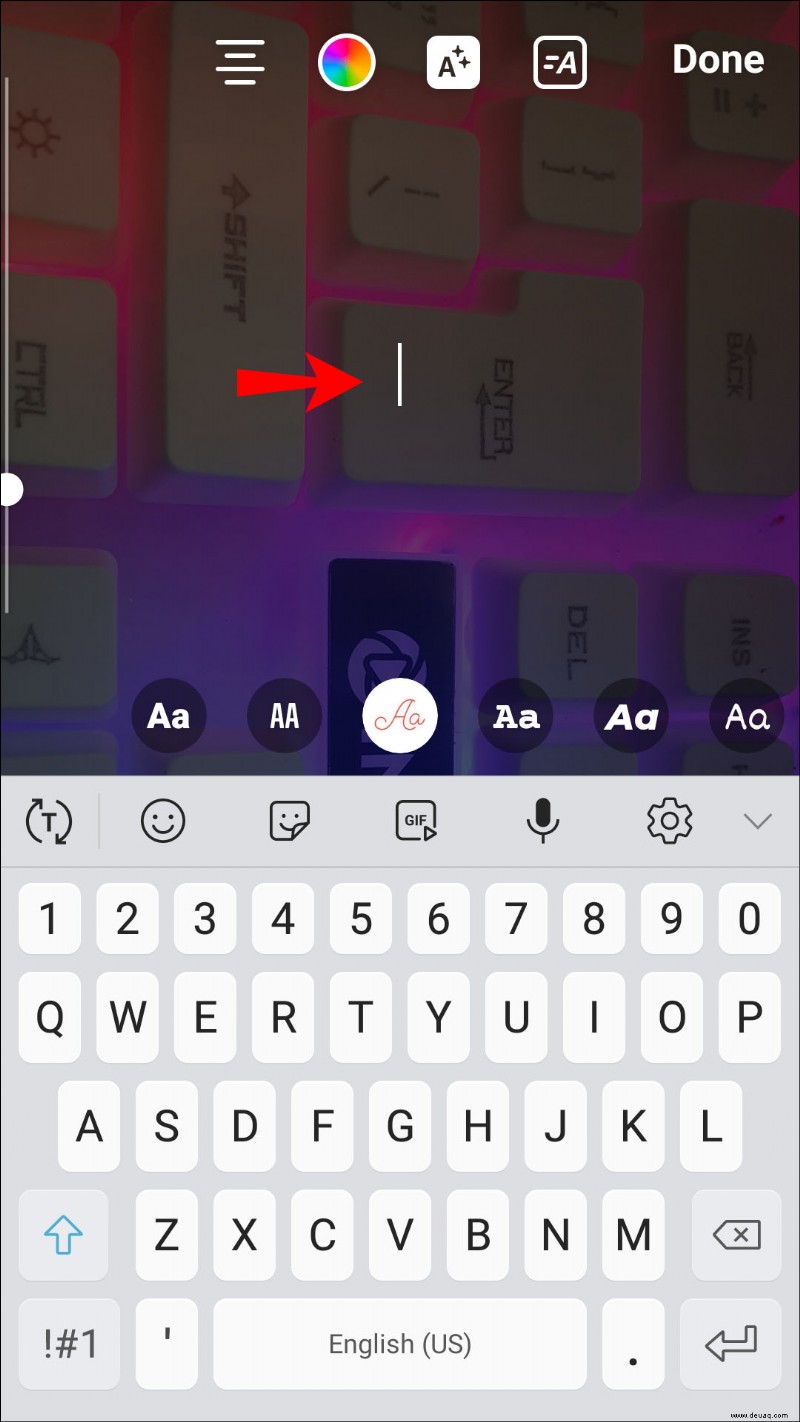 Bearbeiten Sie Ihren Text. Wenn Sie mehrere Textzeilen an verschiedenen Stellen auf dem Bildschirm haben möchten, geben Sie Ihren Text ein und tippen Sie dann auf den Bildschirm, um diesen Text zu Ihrer Story hinzuzufügen. Tippen Sie als Nächstes auf eine andere Stelle auf dem Bildschirm, um ein zweites Textfeld zu öffnen. Fügen Sie Ihren Text hinzu, bearbeiten Sie ihn und tippen Sie auf den Bildschirm. Wiederholen Sie dies, bis Sie Ihren gesamten Text zu Ihrem Beitrag hinzugefügt haben.
Wenn Sie mit Ihrem Text zufrieden sind, tippen Sie oben rechts auf dem Bildschirm auf „Fertig“.
Bearbeiten Sie Ihren Text. Wenn Sie mehrere Textzeilen an verschiedenen Stellen auf dem Bildschirm haben möchten, geben Sie Ihren Text ein und tippen Sie dann auf den Bildschirm, um diesen Text zu Ihrer Story hinzuzufügen. Tippen Sie als Nächstes auf eine andere Stelle auf dem Bildschirm, um ein zweites Textfeld zu öffnen. Fügen Sie Ihren Text hinzu, bearbeiten Sie ihn und tippen Sie auf den Bildschirm. Wiederholen Sie dies, bis Sie Ihren gesamten Text zu Ihrem Beitrag hinzugefügt haben.
Wenn Sie mit Ihrem Text zufrieden sind, tippen Sie oben rechts auf dem Bildschirm auf „Fertig“.
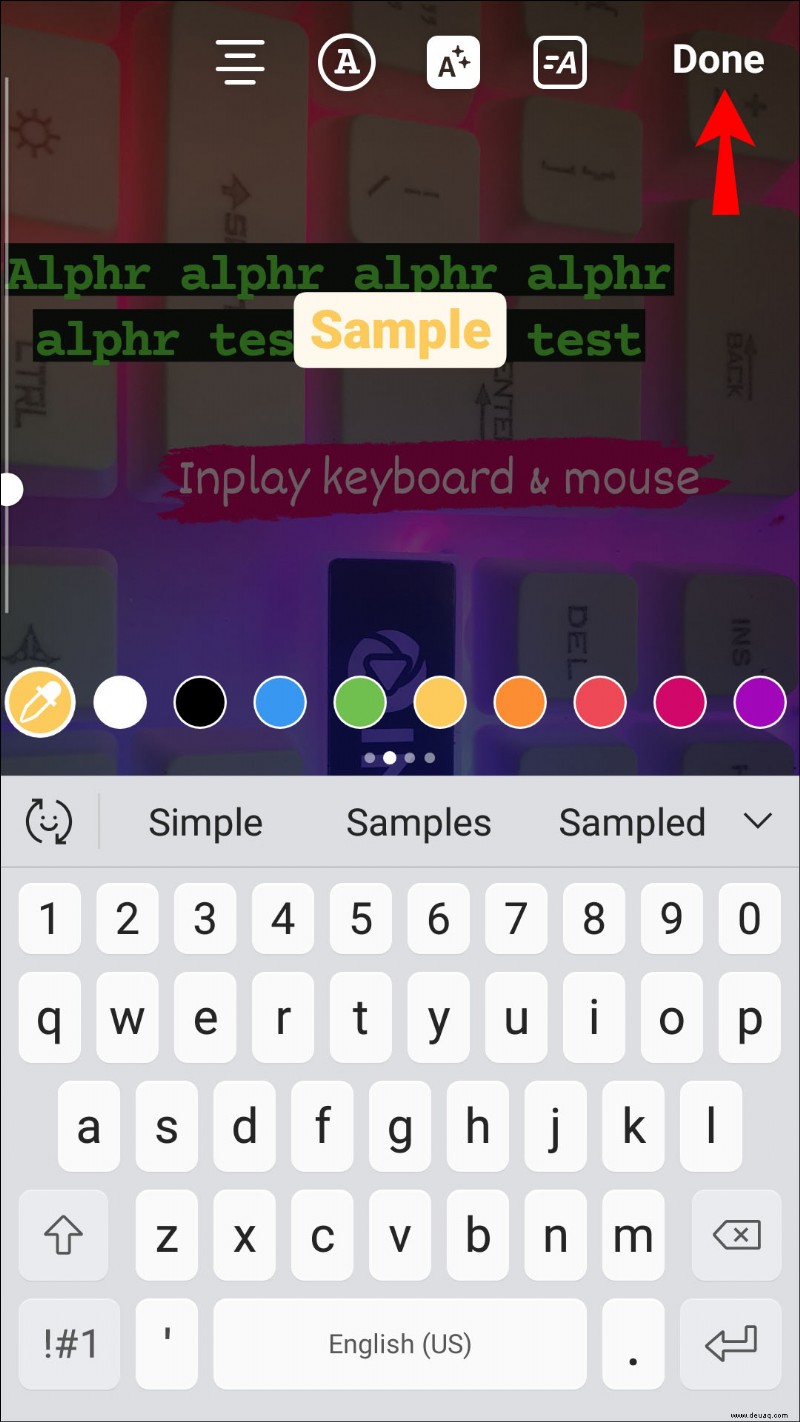
Einen einfarbigen Hintergrund mit mehreren Textzeilen zu erstellen ist ebenfalls einfach:
Öffnen Sie Ihr Android-Gerät und navigieren Sie zu Instagram. Starten Sie die App und wischen Sie dann nach rechts, um den Bildschirm „Stories“ zu öffnen.
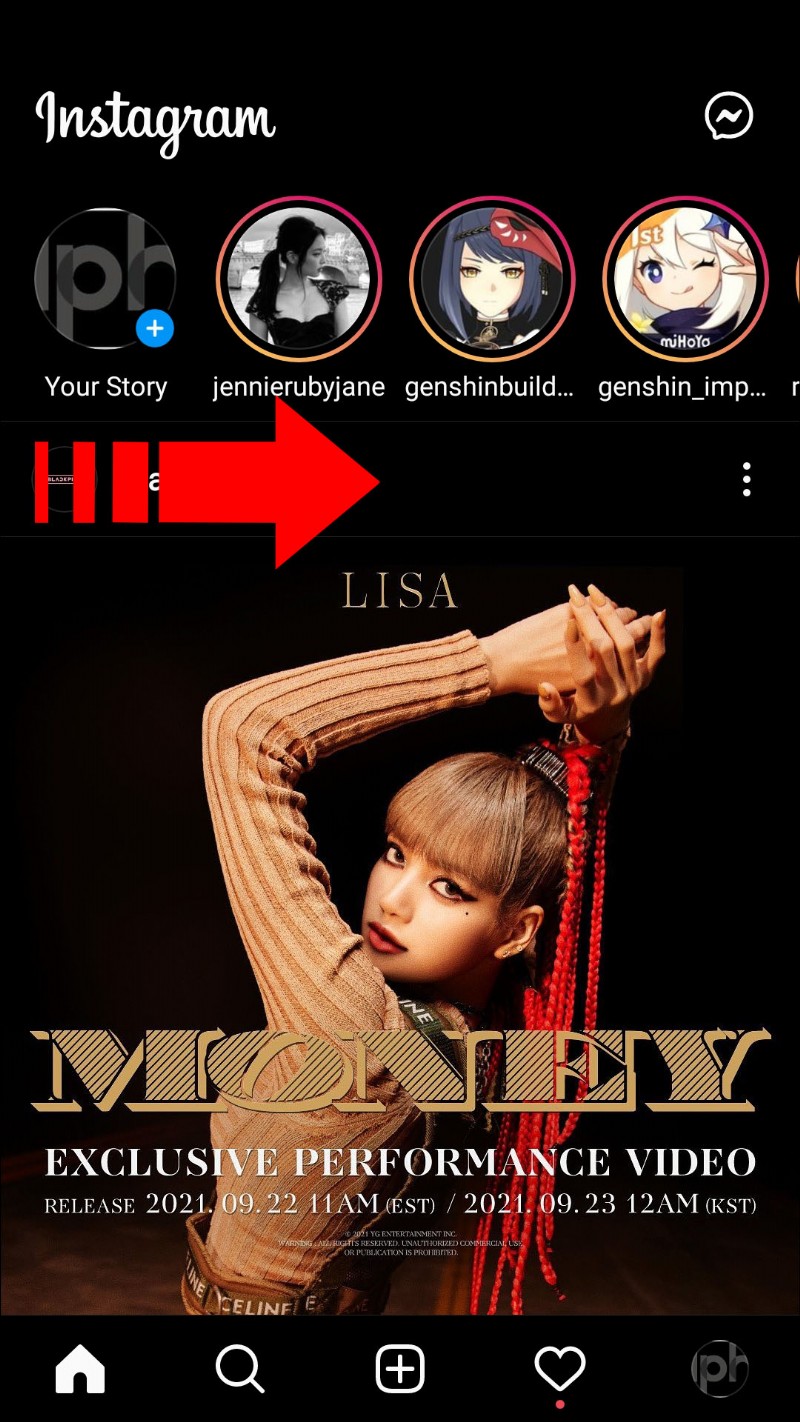 Tippen Sie links auf den Dropdown-Pfeil und suchen Sie die Option „Erstellen“. Drücken Sie darauf.
Tippen Sie links auf den Dropdown-Pfeil und suchen Sie die Option „Erstellen“. Drücken Sie darauf.
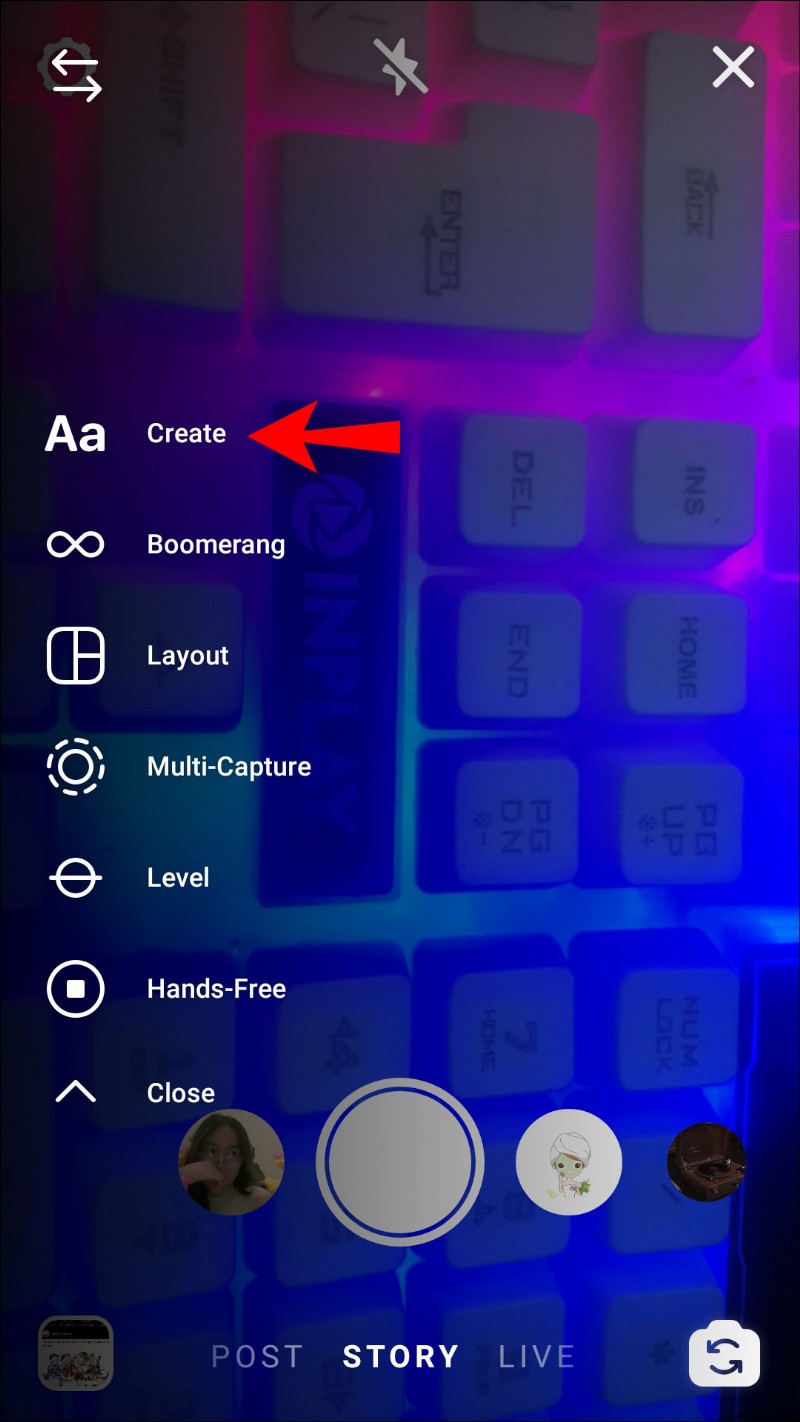 Ein mehrfarbiger Hintergrund mit einem Textfeld darüber wird geöffnet. Um die Farbe dieses Hintergrunds zu ändern, tippen Sie auf den farbigen Kreis unten rechts auf dem Bildschirm.
Ein mehrfarbiger Hintergrund mit einem Textfeld darüber wird geöffnet. Um die Farbe dieses Hintergrunds zu ändern, tippen Sie auf den farbigen Kreis unten rechts auf dem Bildschirm.
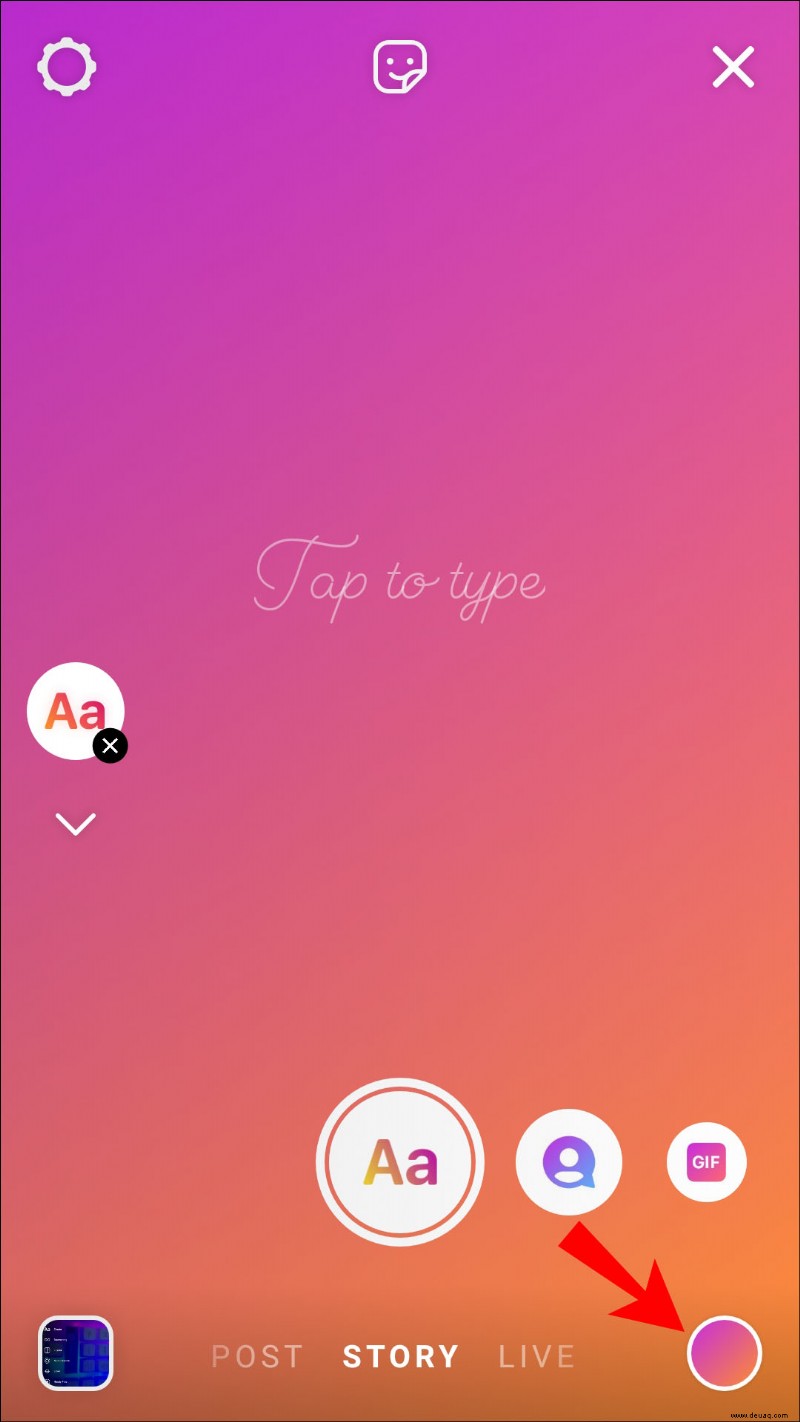 Wenn Sie mit der Farbe zufrieden sind, tippen Sie auf den Bildschirm, um mit dem Hinzufügen von Text zu beginnen. Tippen Sie weiter, bis Ihr Text vollständig ist, und tippen Sie auf den Bildschirm.
Wenn Sie mit der Farbe zufrieden sind, tippen Sie auf den Bildschirm, um mit dem Hinzufügen von Text zu beginnen. Tippen Sie weiter, bis Ihr Text vollständig ist, und tippen Sie auf den Bildschirm.
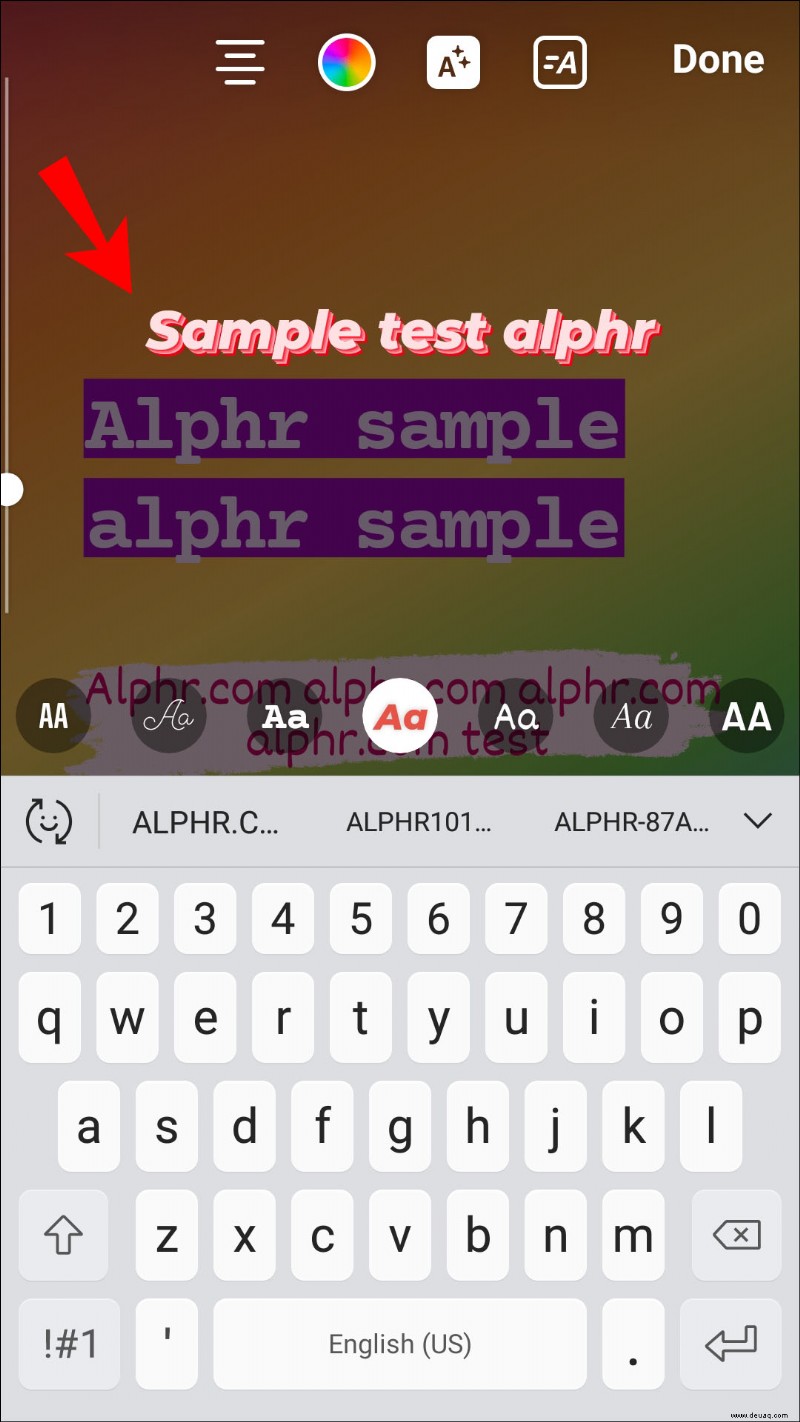 Jetzt können Sie den Text in Ihrer Story posten.
Jetzt können Sie den Text in Ihrer Story posten.

Text hinzugefügt!
Das Hinzufügen von Text, ob ein paar Wörter oder ein paar Absätze, zu Ihrer Instagram Story ist relativ einfach, wenn Sie die zu befolgenden Schritte kennen. Indem Sie die Anweisungen in dieser Anleitung ein paar Mal üben, werden Sie bald Geschichten wie ein Profi erstellen. Alles, worüber Sie sich dann Gedanken machen müssen, ist, was Sie als Nächstes zu Ihrem Instagram-Profil hinzufügen.
Haben Sie Text zu Ihrer Instagram Story hinzugefügt? Haben Sie eine Reihe von Schritten verwendet, die denen in diesem Handbuch ähneln? Lassen Sie es uns im Kommentarbereich unten wissen.